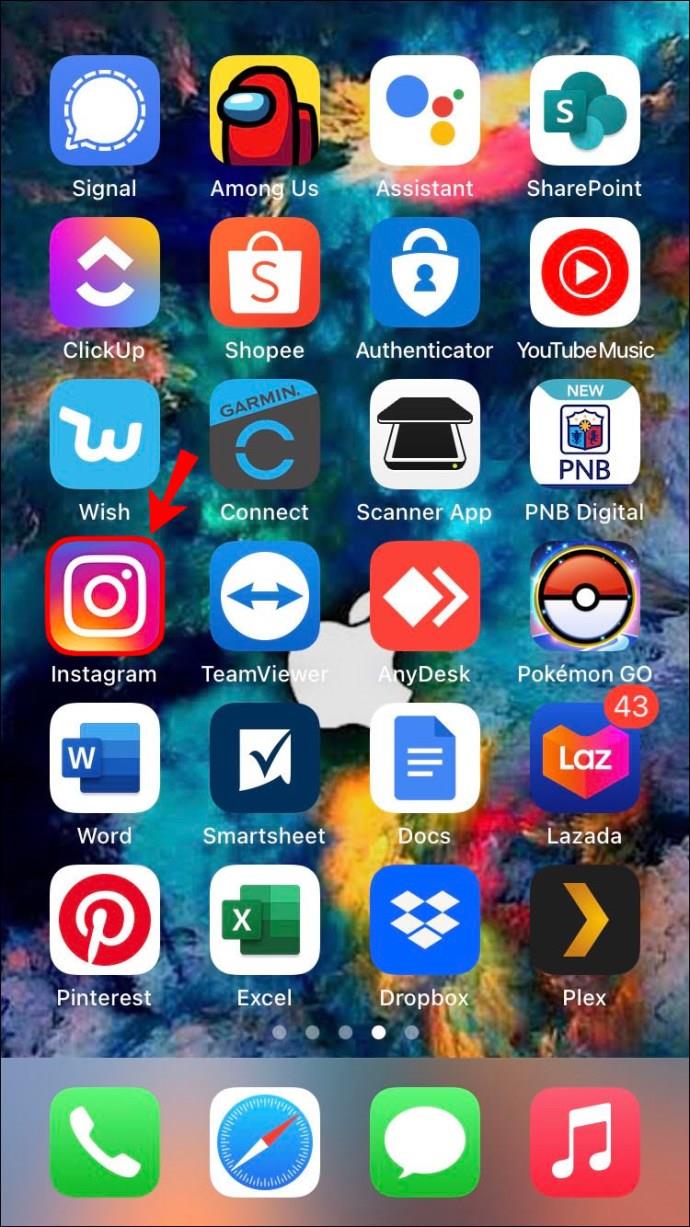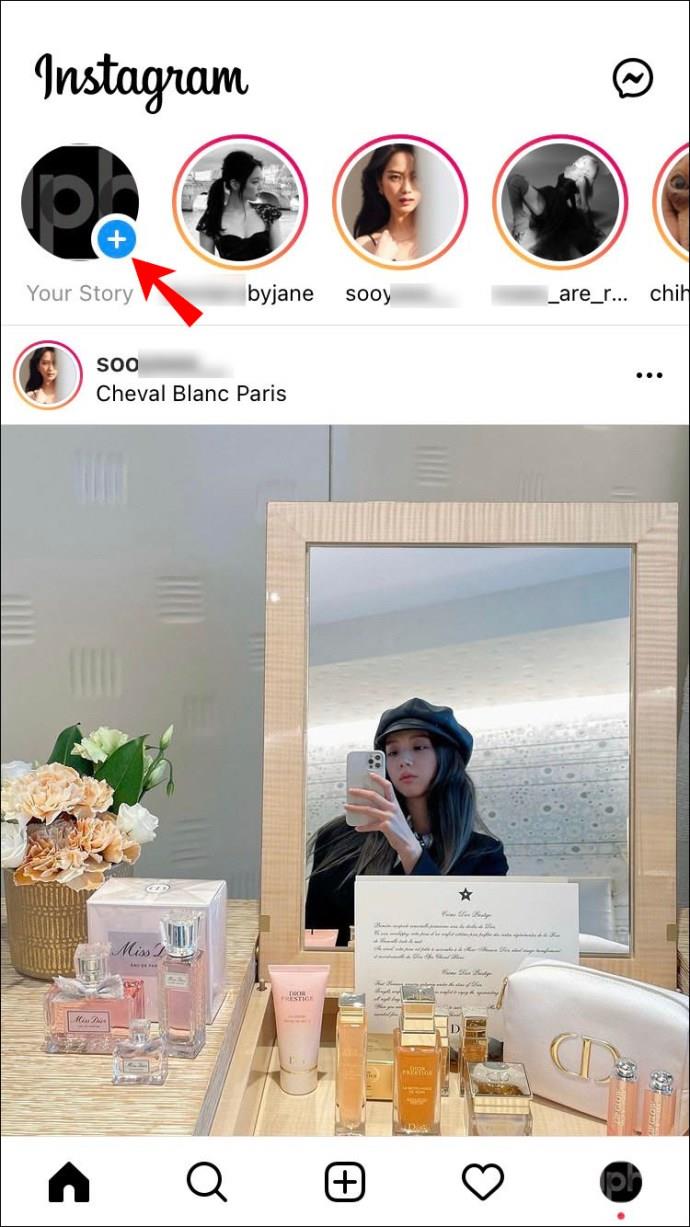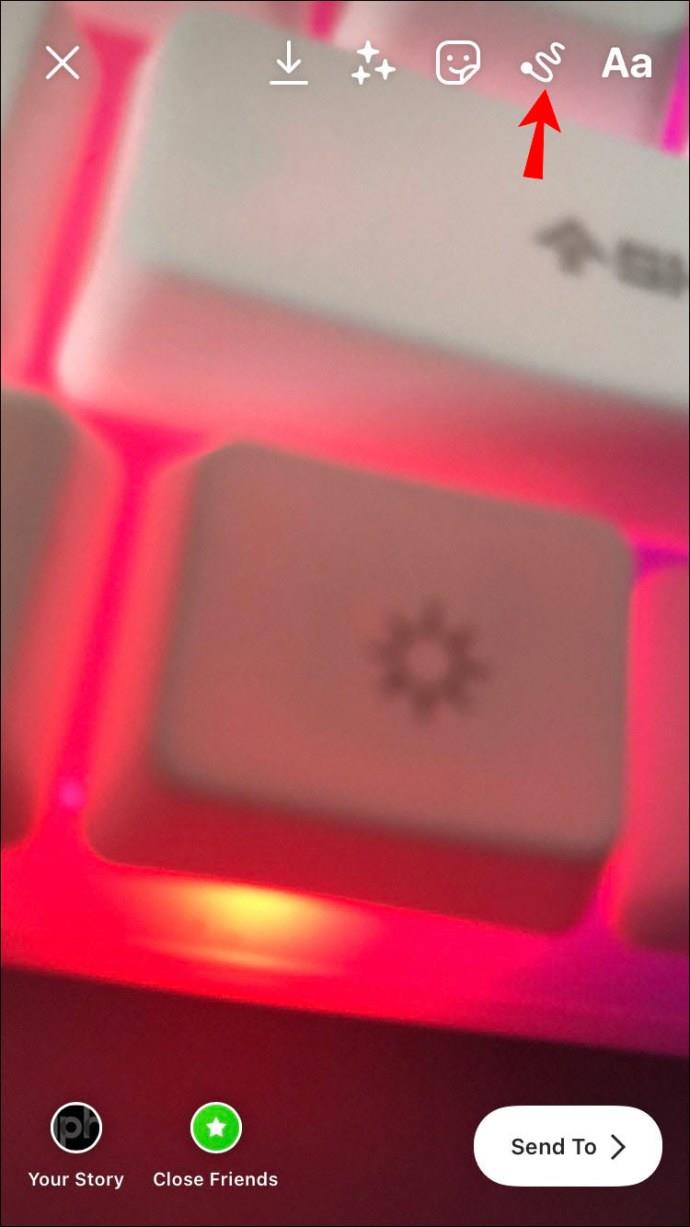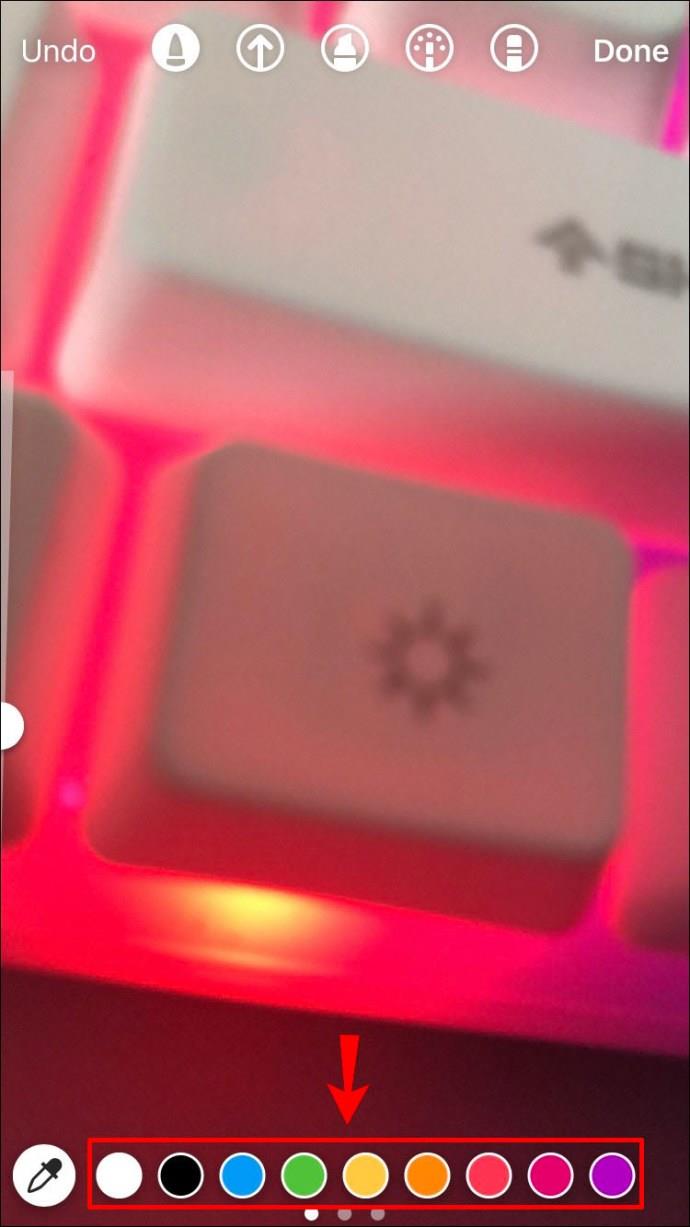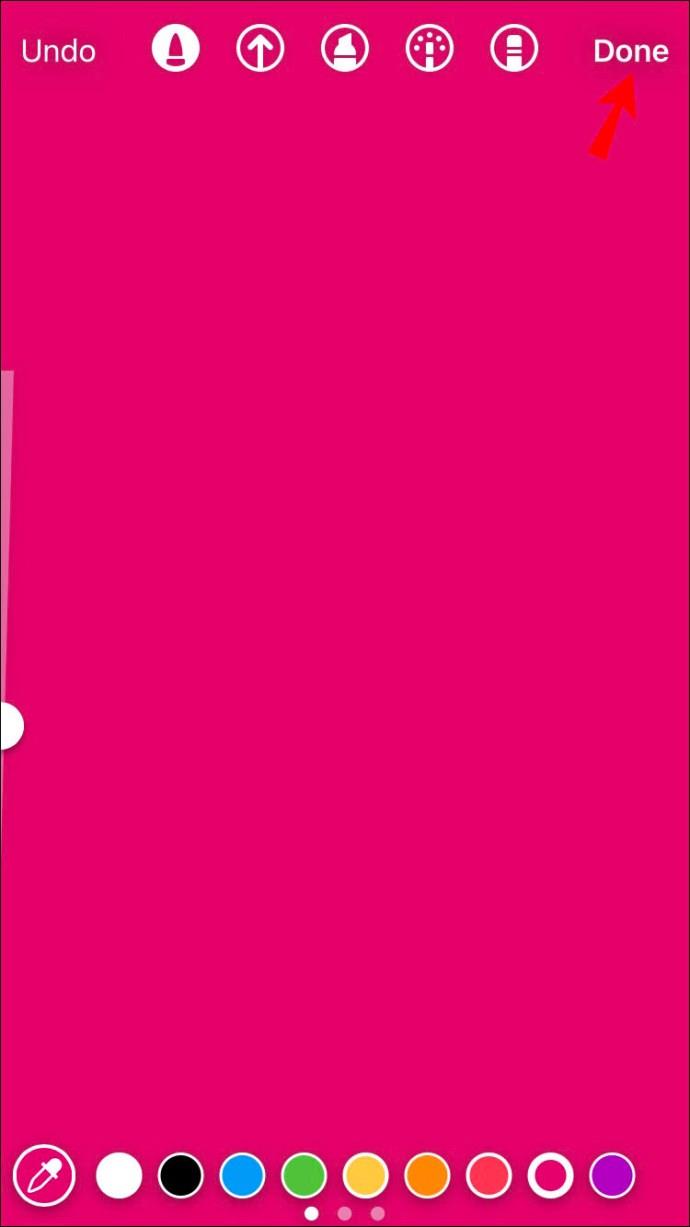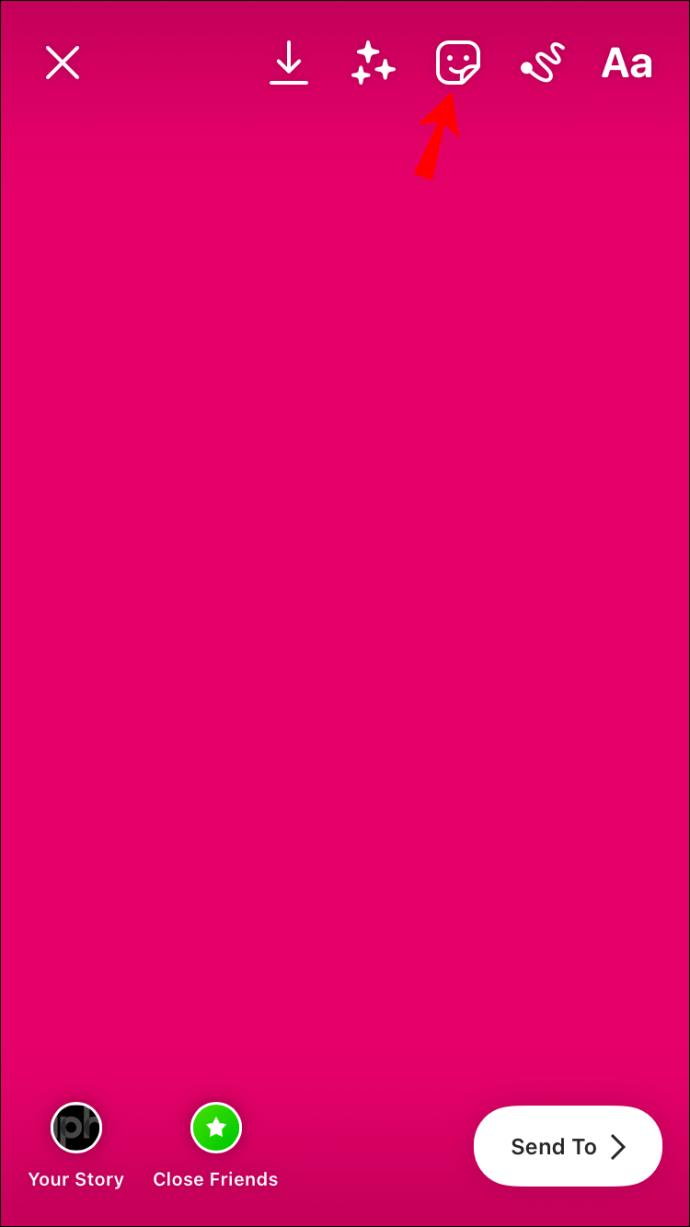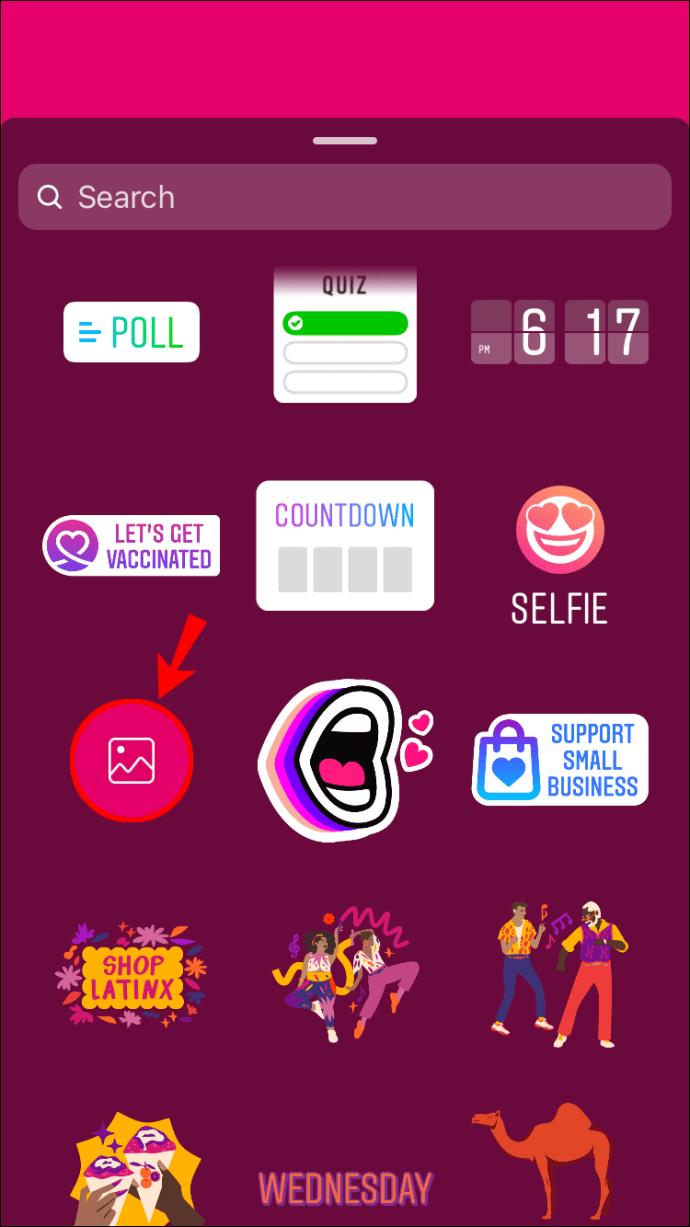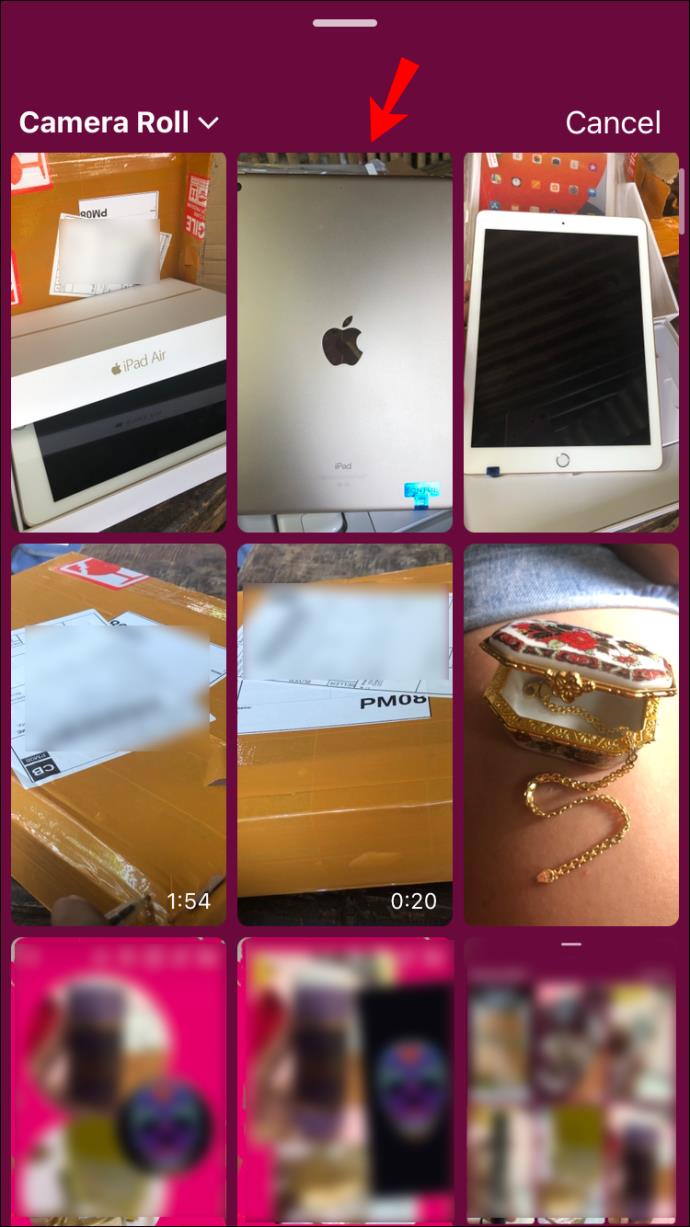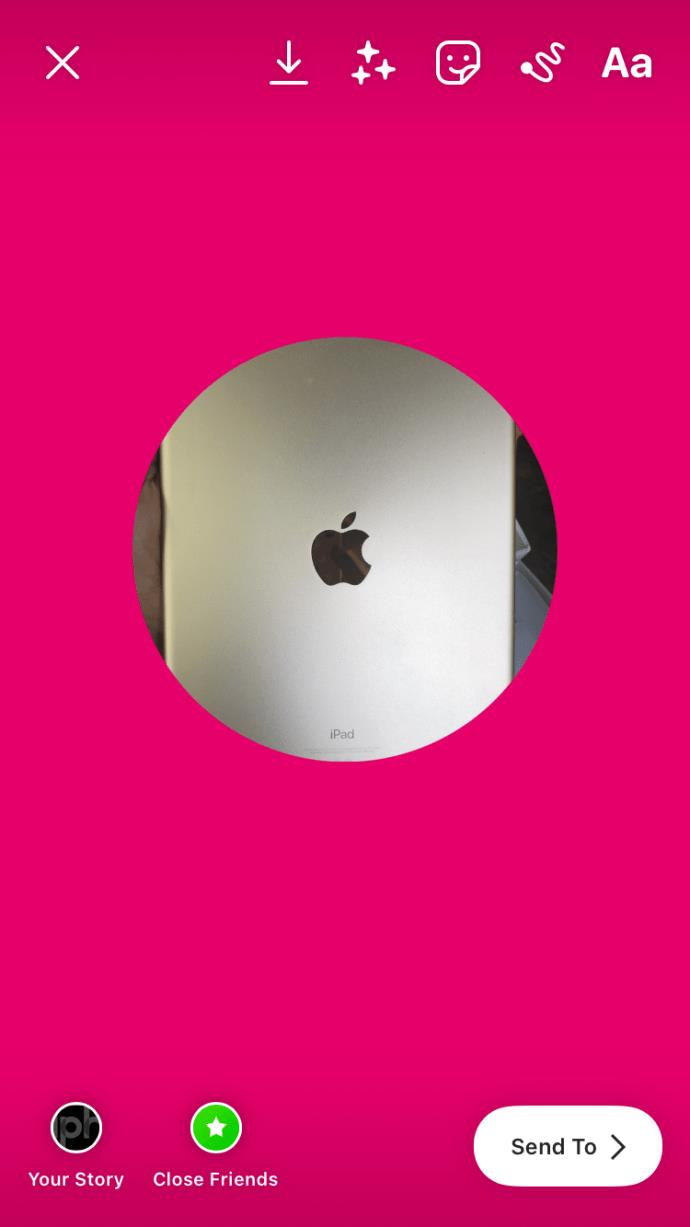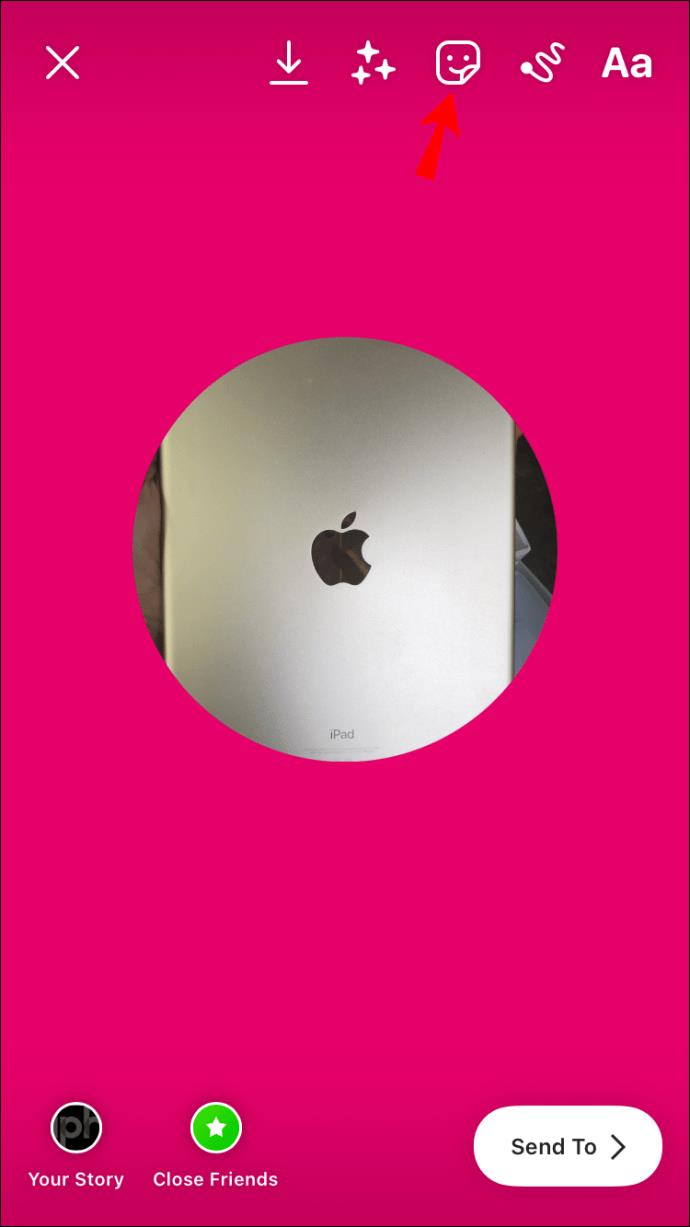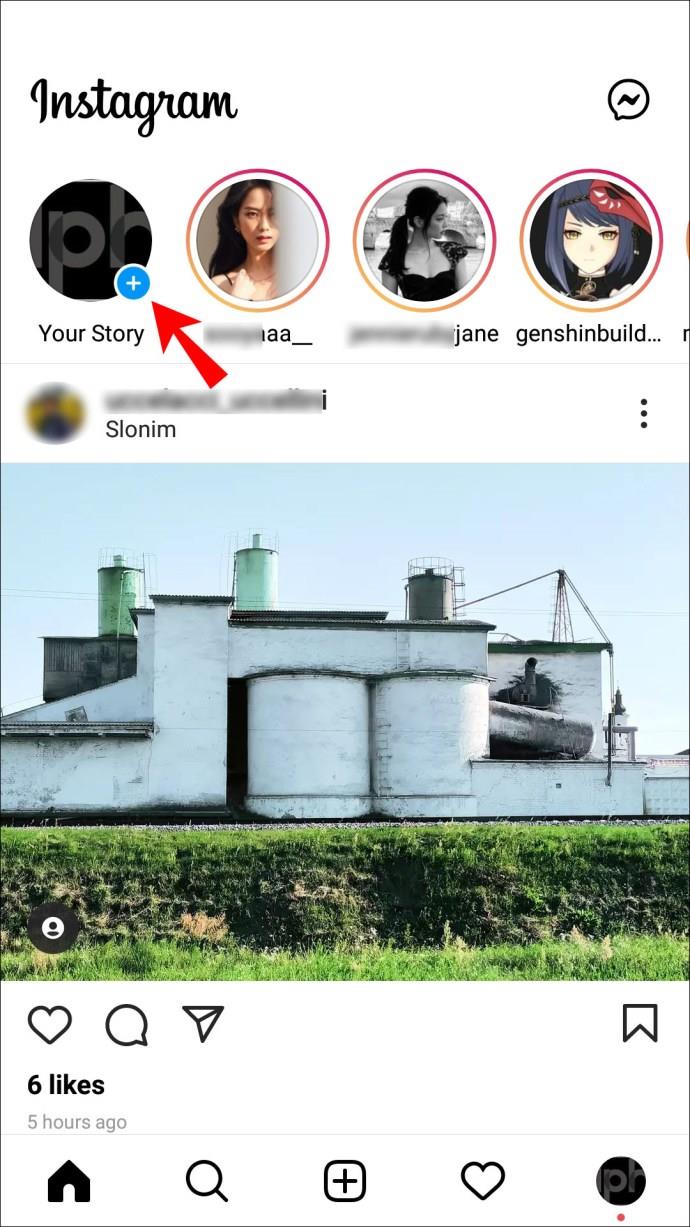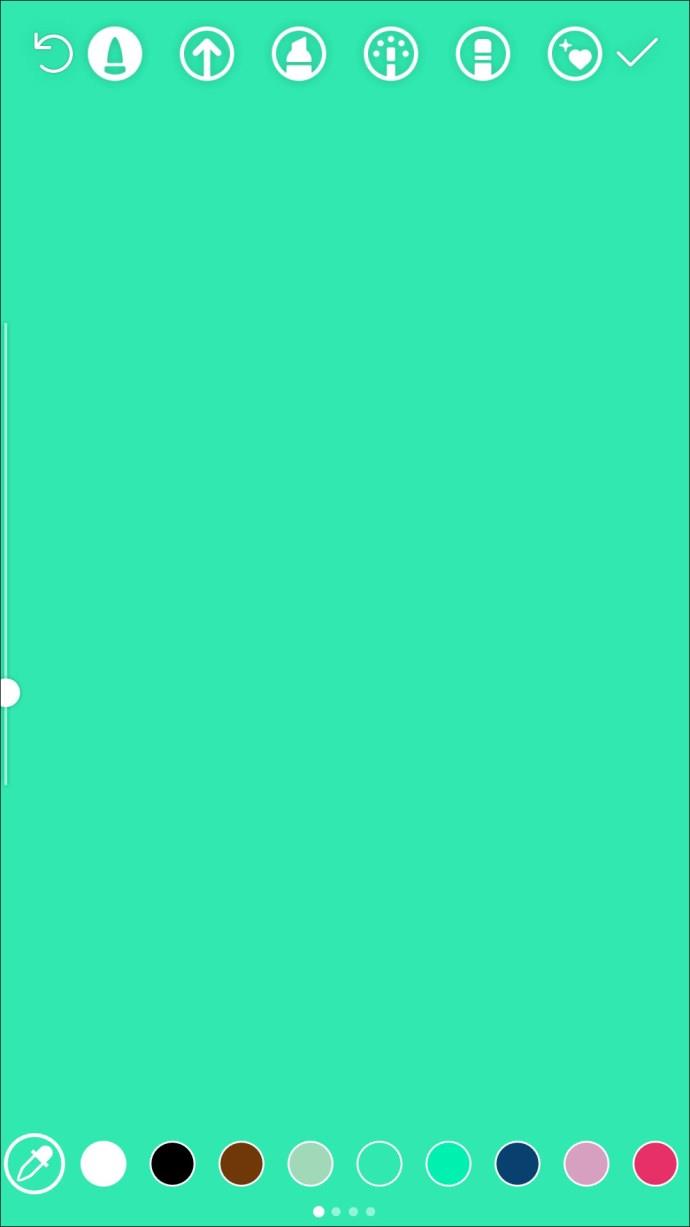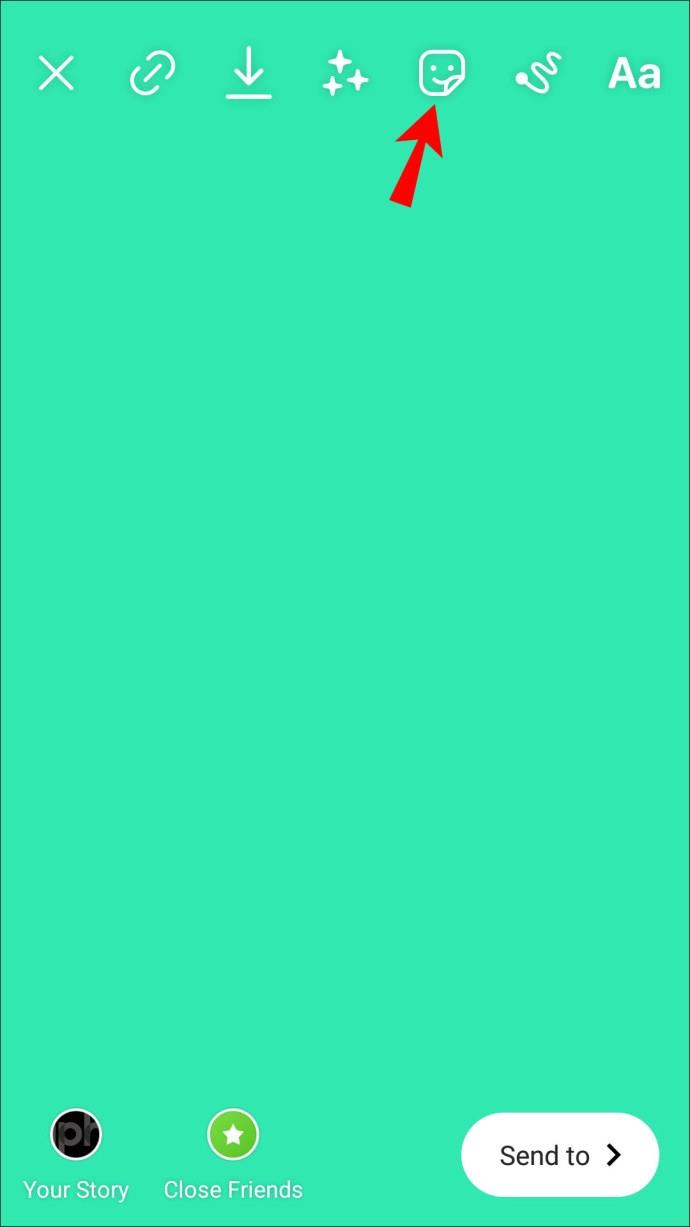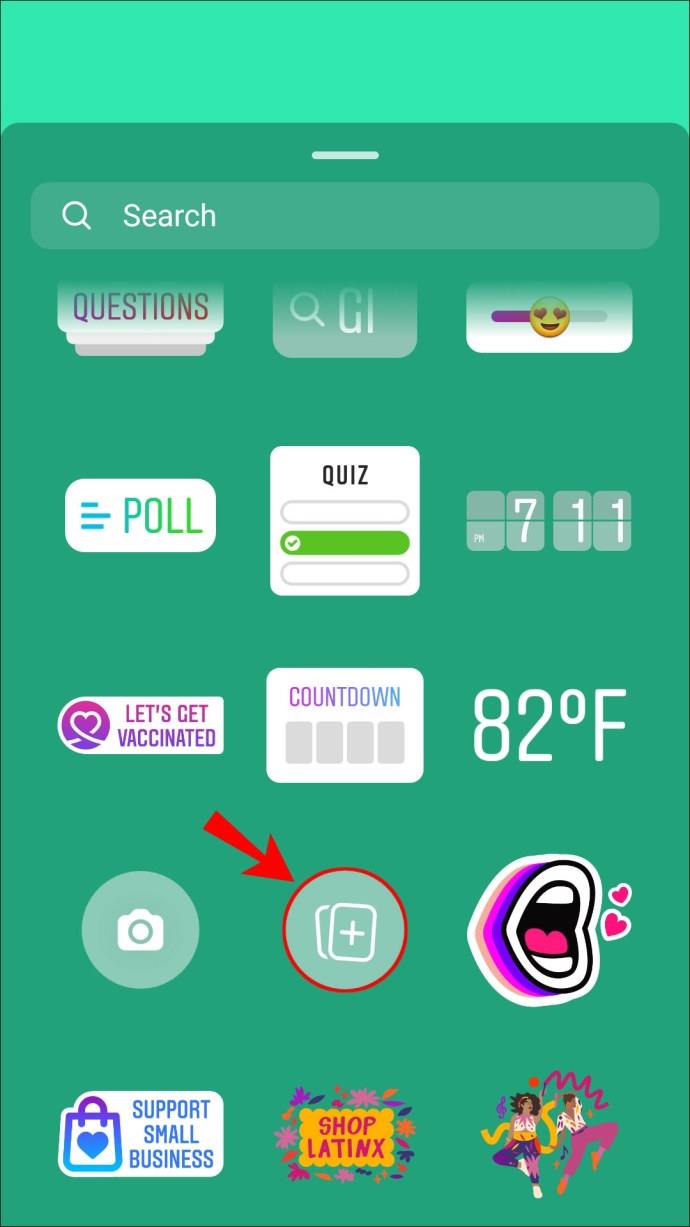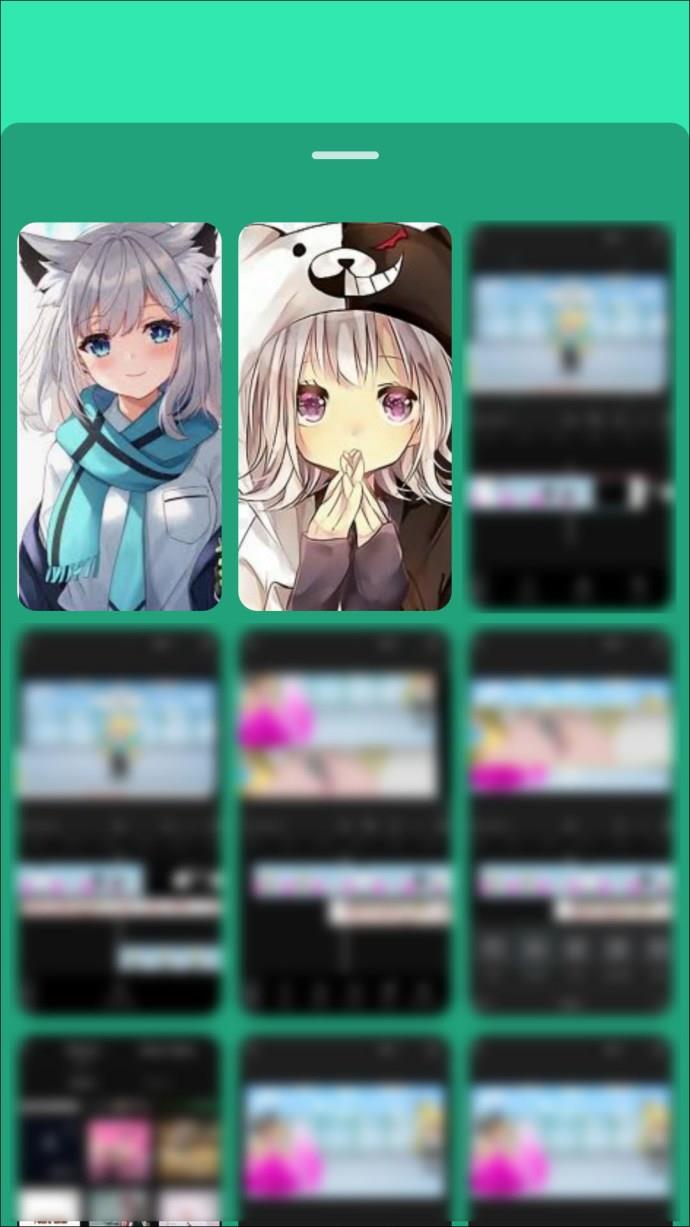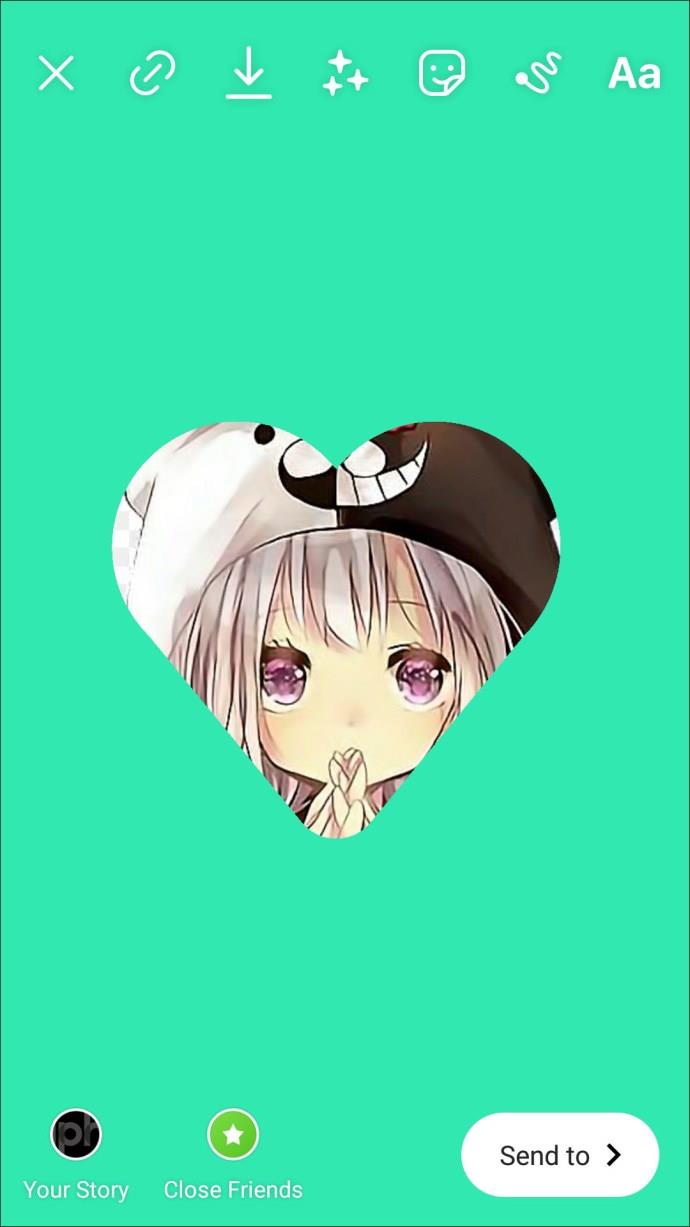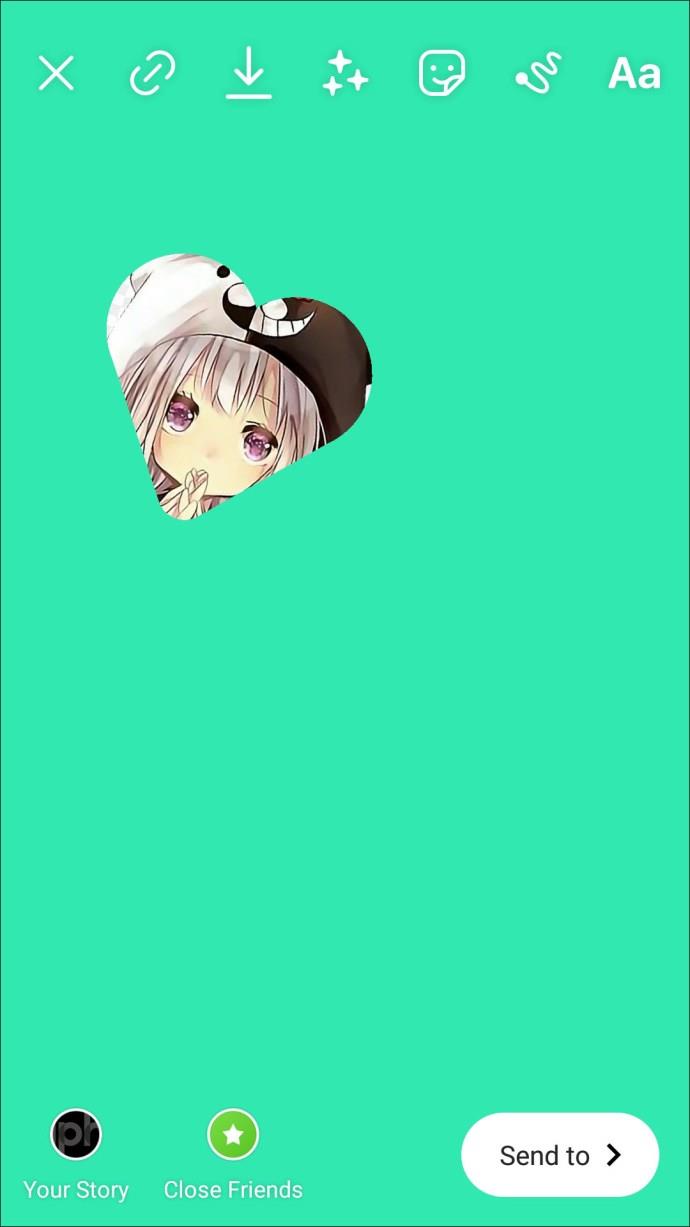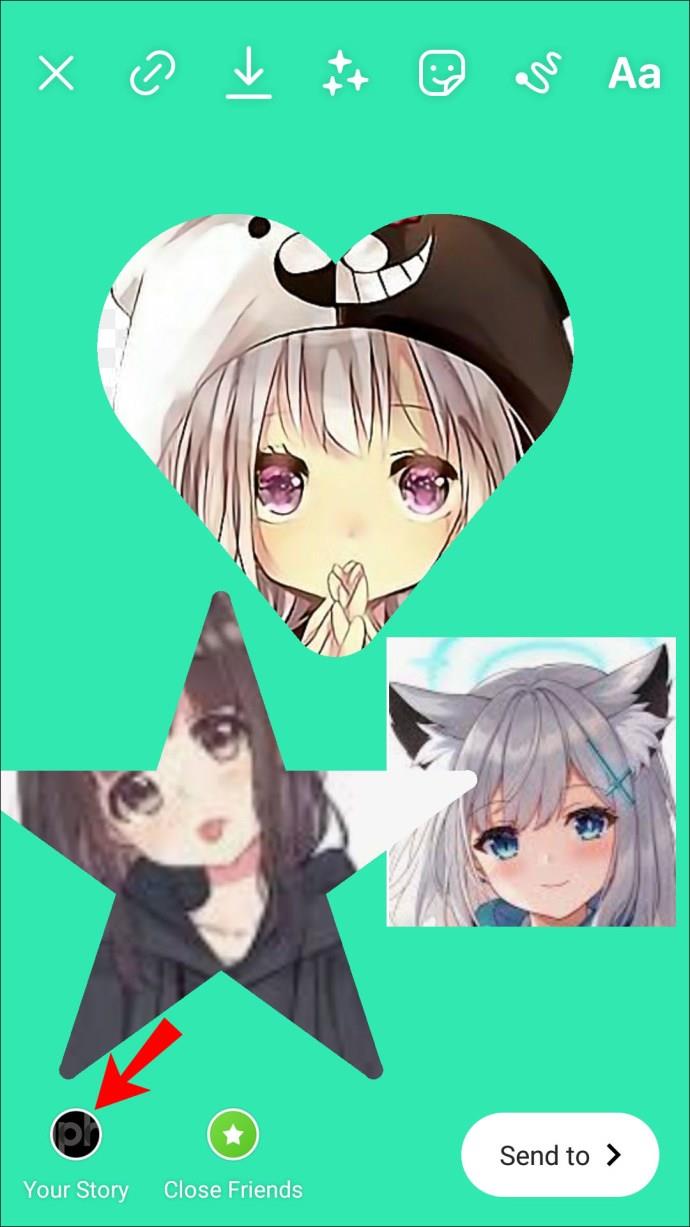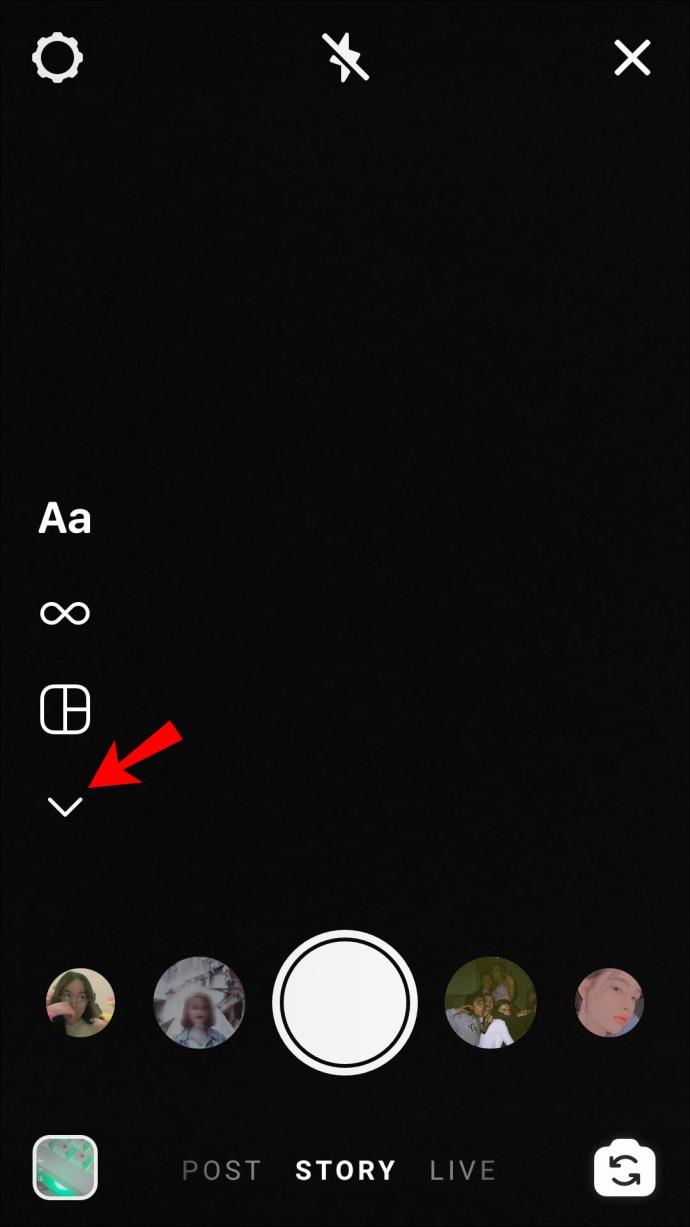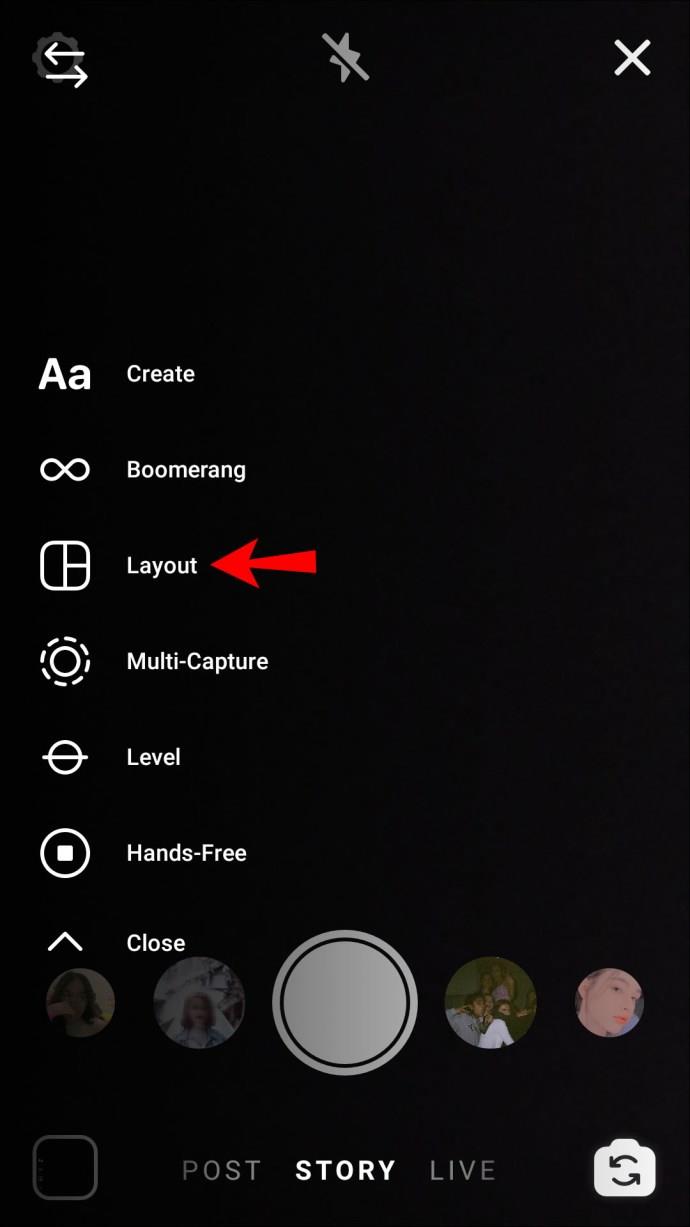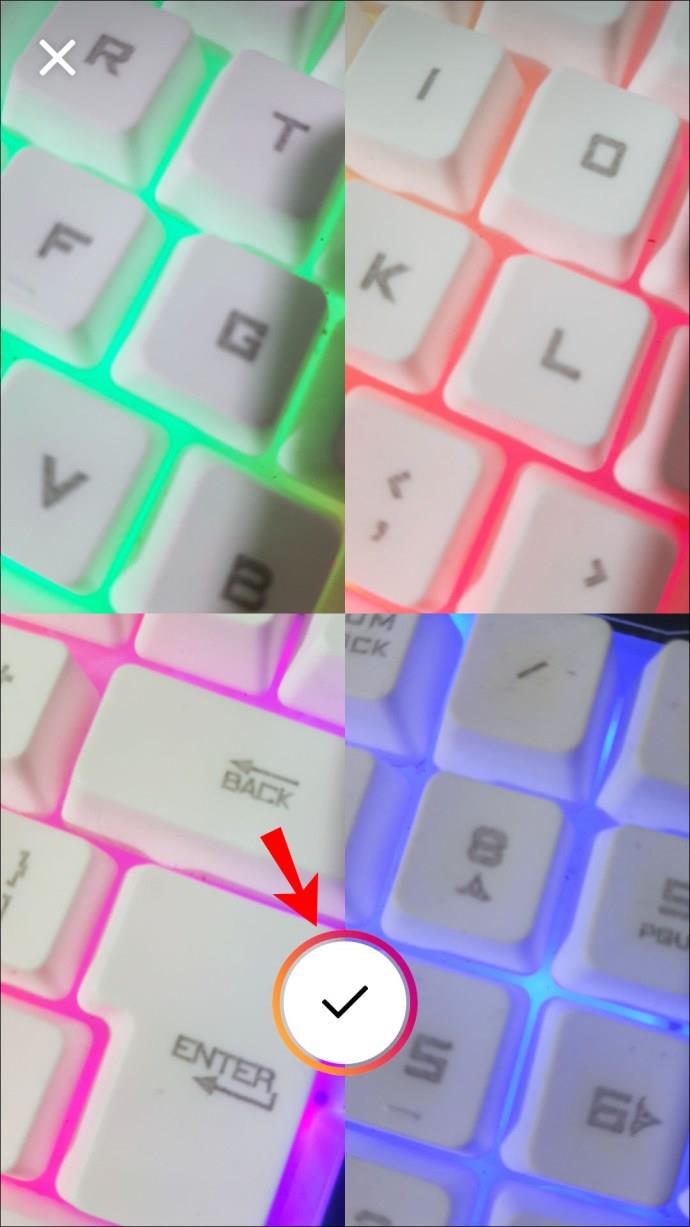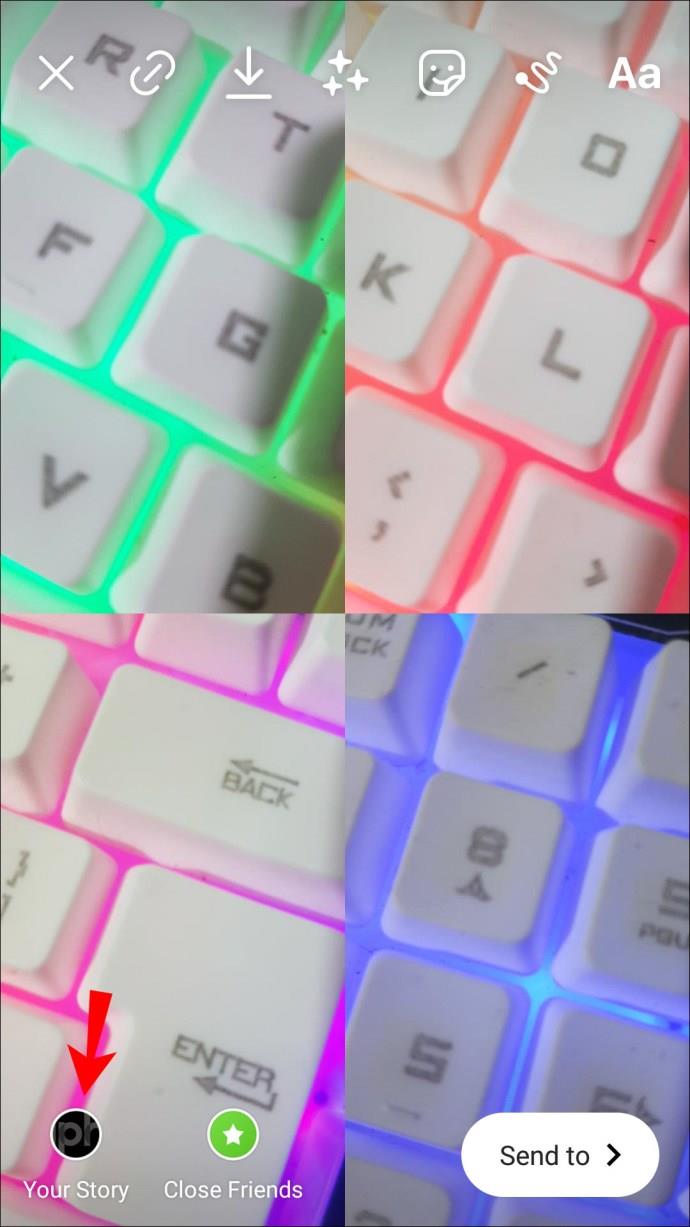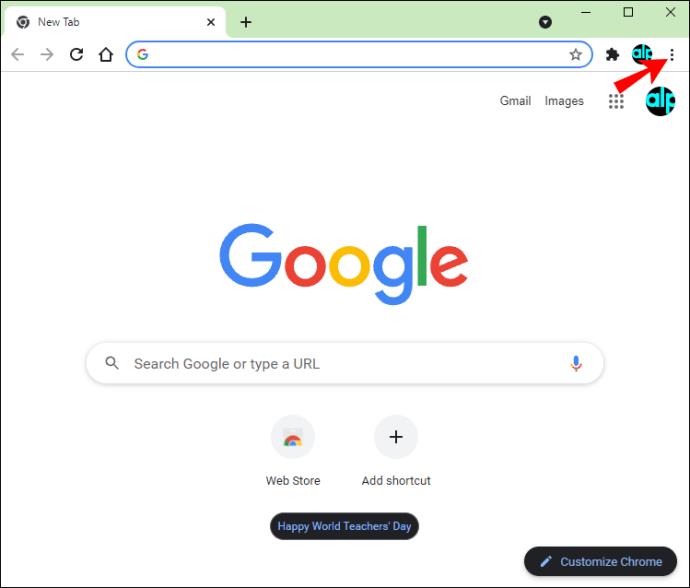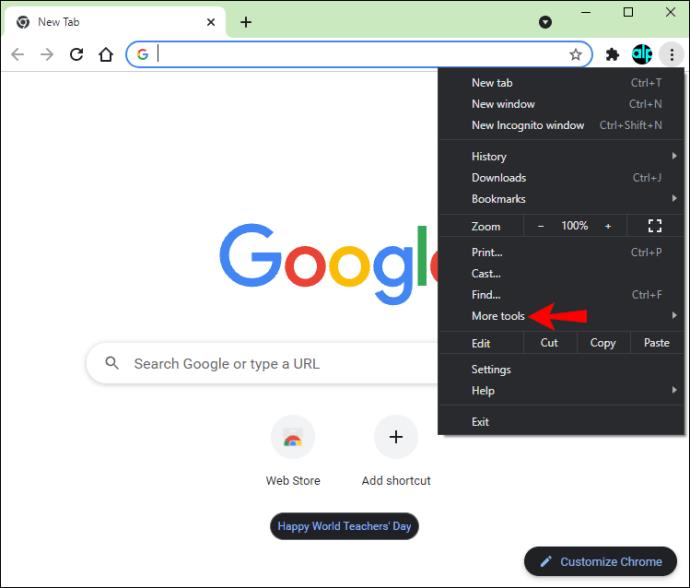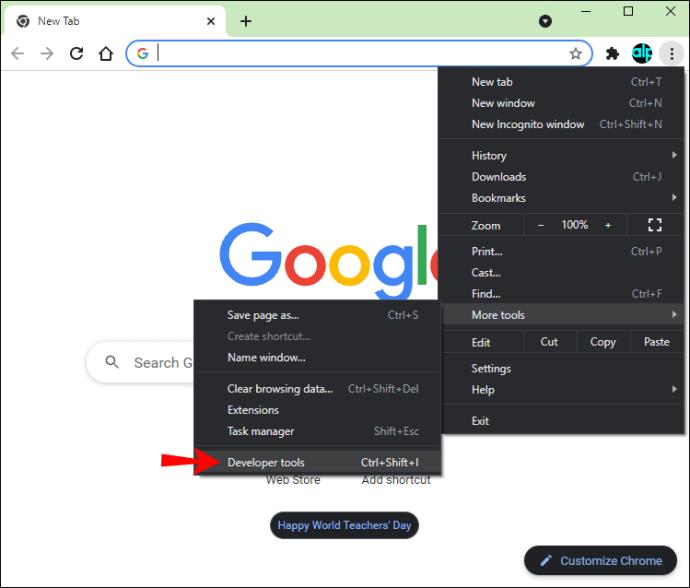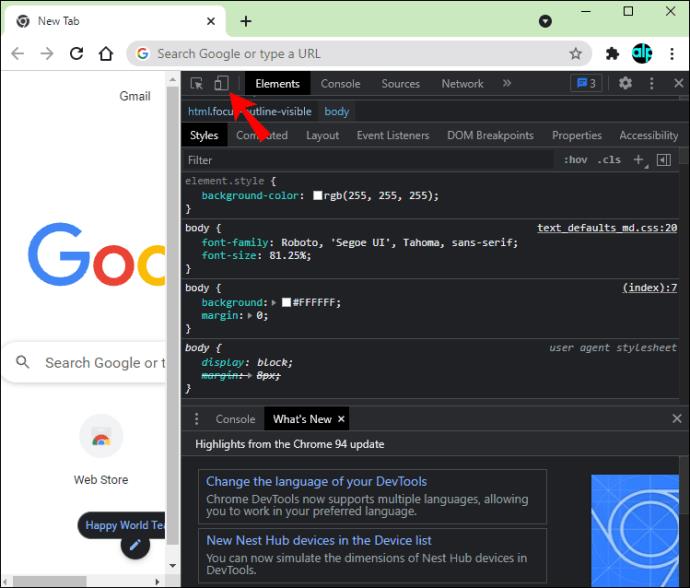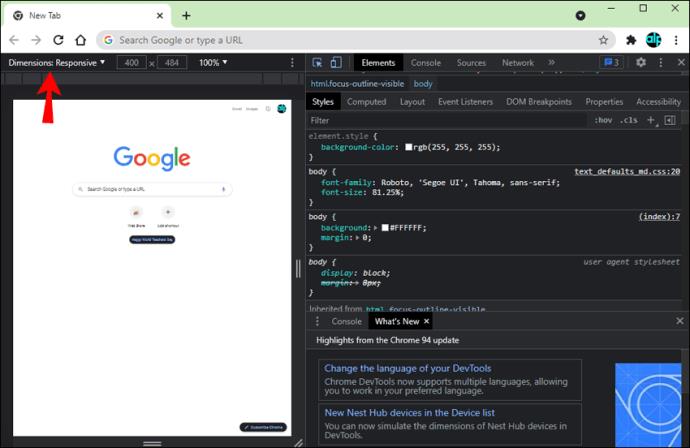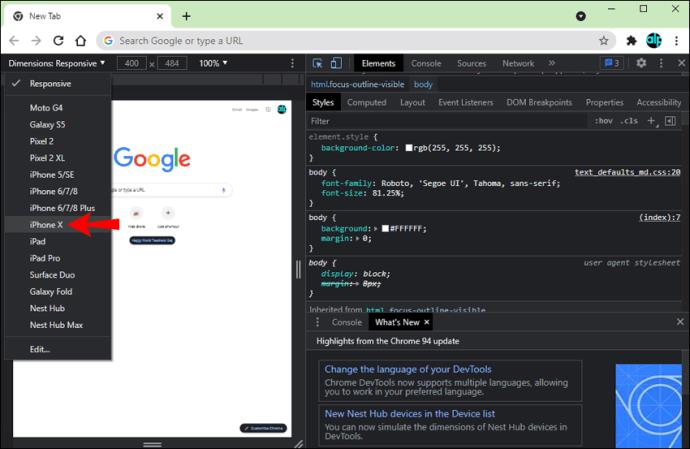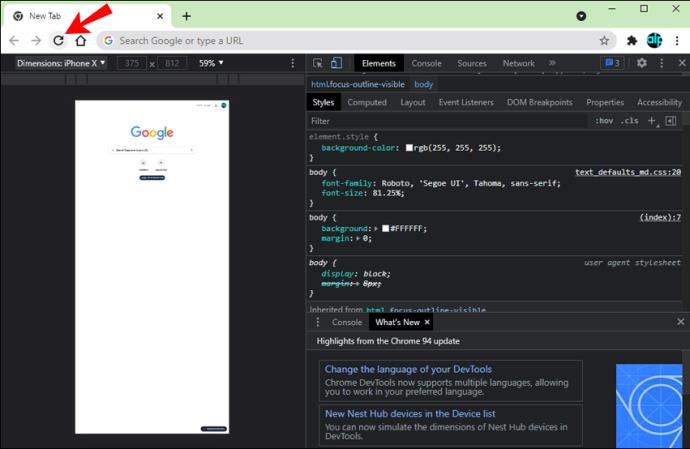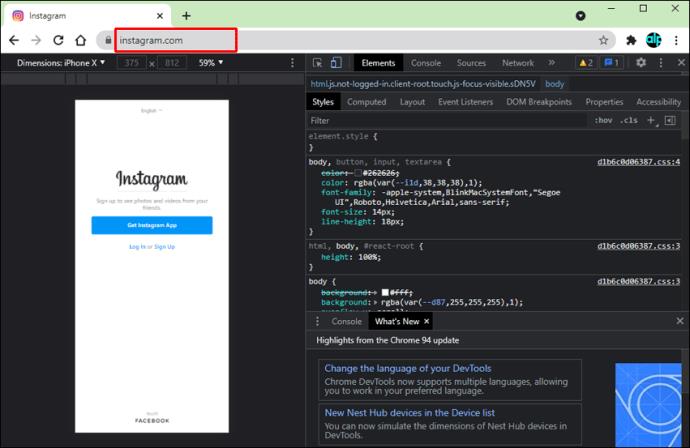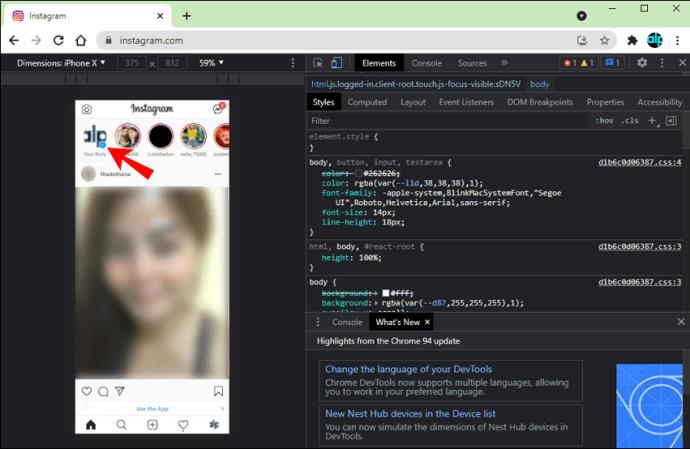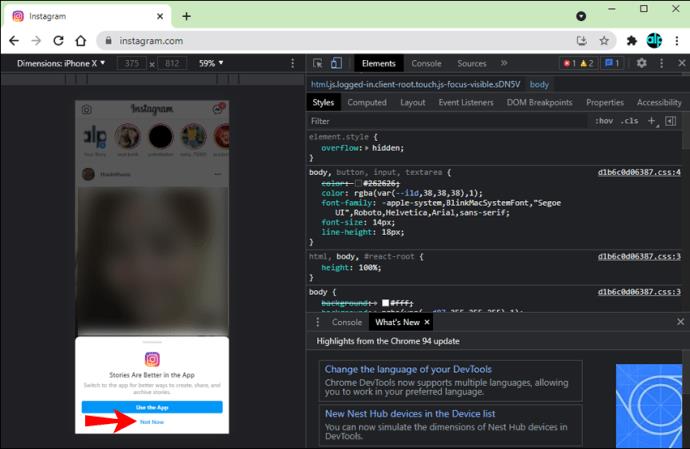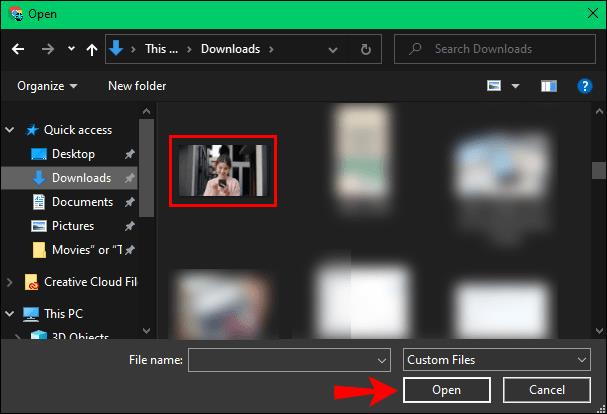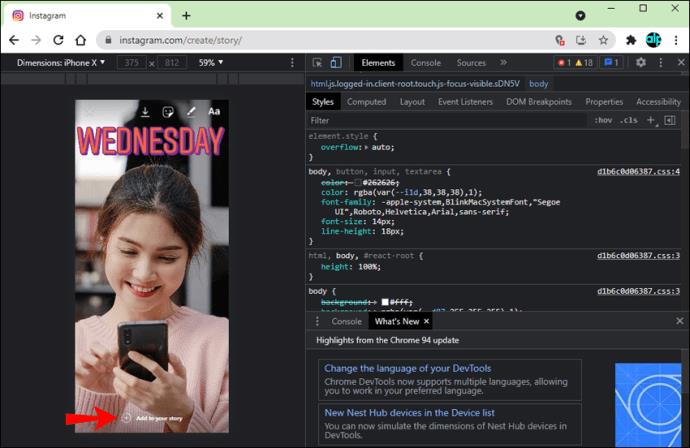Cihaz Bağlantıları
İster tek tek ister hepsini bir kerede yayınlayın, Instagram Hikayenize birden fazla resim eklemenin birkaç yolu vardır. Kolaj yapmak için çeşitli fotoğraf düzenleme uygulamalarını kullanabilirsiniz, ancak Instagram'ın Öykü çıkartma menüsünde tam da bunu yapmanıza izin veren yerleşik bir özelliği vardır. Bu özellik sayesinde Instagram Hikayenize dilediğiniz kadar resim ekleyebilirsiniz.

Bu kılavuzda, çeşitli cihazlarda Instagram Hikayenize nasıl birden fazla resim ekleyeceğinizi göstereceğiz.
Bir iPhone'da Tek Bir Instagram Hikayesine Birden Çok Fotoğraf Nasıl Eklenir?
Aynı anda birden fazla fotoğrafı ayrı Hikayeler olarak gönderme seçeneğiniz olsa da, bunları tek bir Hikayeye sığdırabilirsiniz. Bu yeni özellik, Hikayeler çıkartma bölümünde gizlidir, bu nedenle muhtemelen farkında bile olmayabilirsiniz. Buna fotoğraf etiketi denir ve sizde yoksa Instagram'ın en yeni güncellemesini kullanıp kullanmadığınızı kontrol edin.
Instagram Hikayenize bir veya daha fazla fotoğraf eklemeden önce, arka planınız için ne kullanacağınıza karar verin. Arka plan olarak kullanabileceğiniz pek çok şey var. Bu, ne kadar yaratıcı olmak istediğinize ve ne tür bir Hikaye göndermek istediğinize bağlıdır.
Örneğin, bir şeyin fotoğrafını çekebilir, iPhone'unuzun galerisinden bir fotoğraf yayınlayabilir veya arka planınız için bir renk seçebilirsiniz. Birden fazla fotoğraf eklemeyi planlıyorsanız ve sade bir arka plan istiyorsanız şunları yapabilirsiniz:
- iPhone'unuzdaki uygulamayı açın.
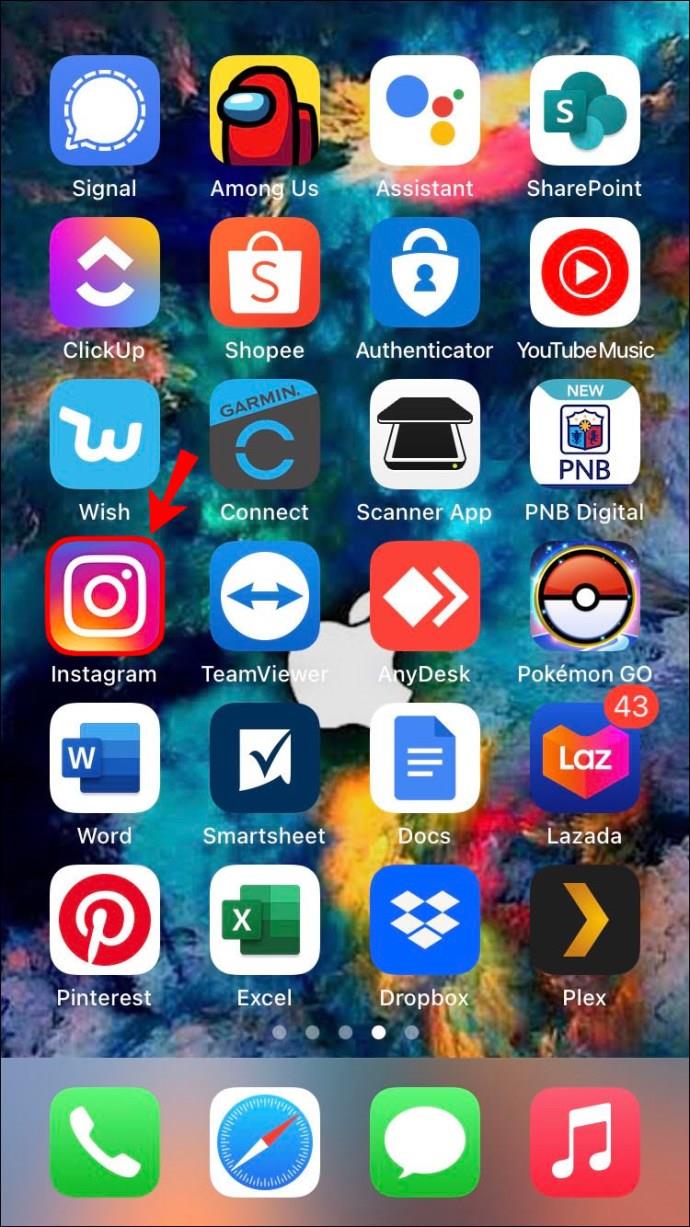
- Ekranın sol üst köşesindeki "Hikayeniz" etiketine dokunun veya ekranı sağa kaydırın.
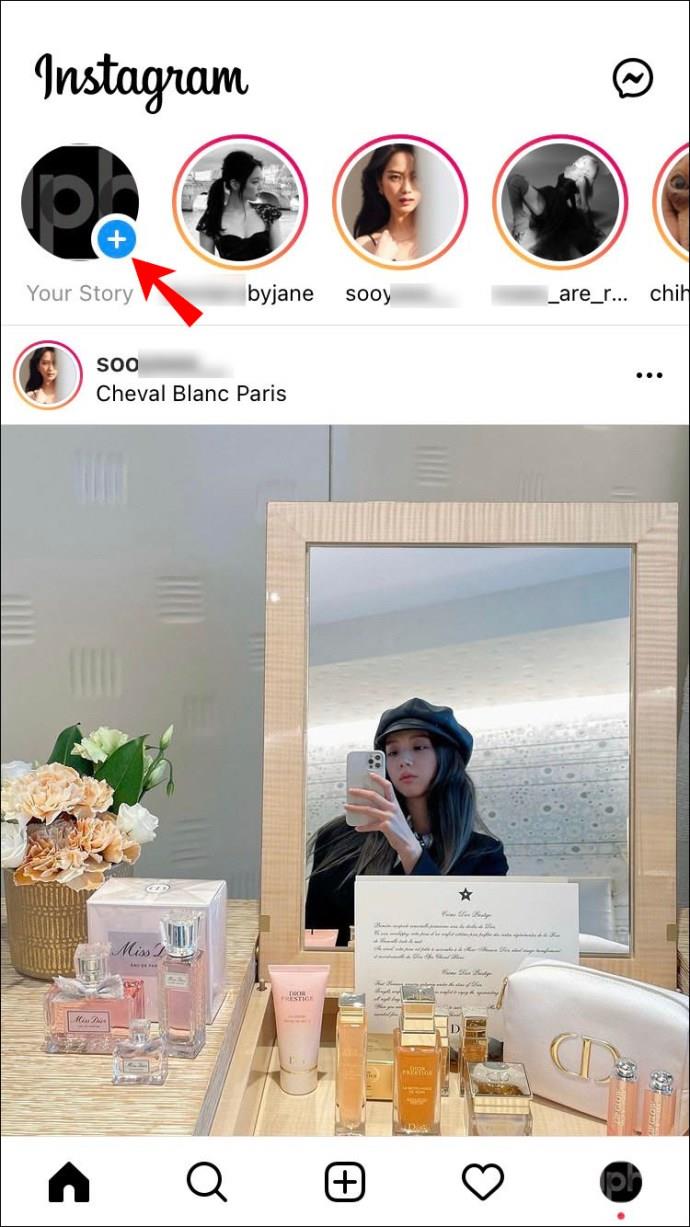
- Rastgele bir fotoğraf çekin.
- Ekranınızın sağ üst köşesindeki çizim simgesine (kıvrımlı çizgi) dokunun. Soldan ikinci simgedir.
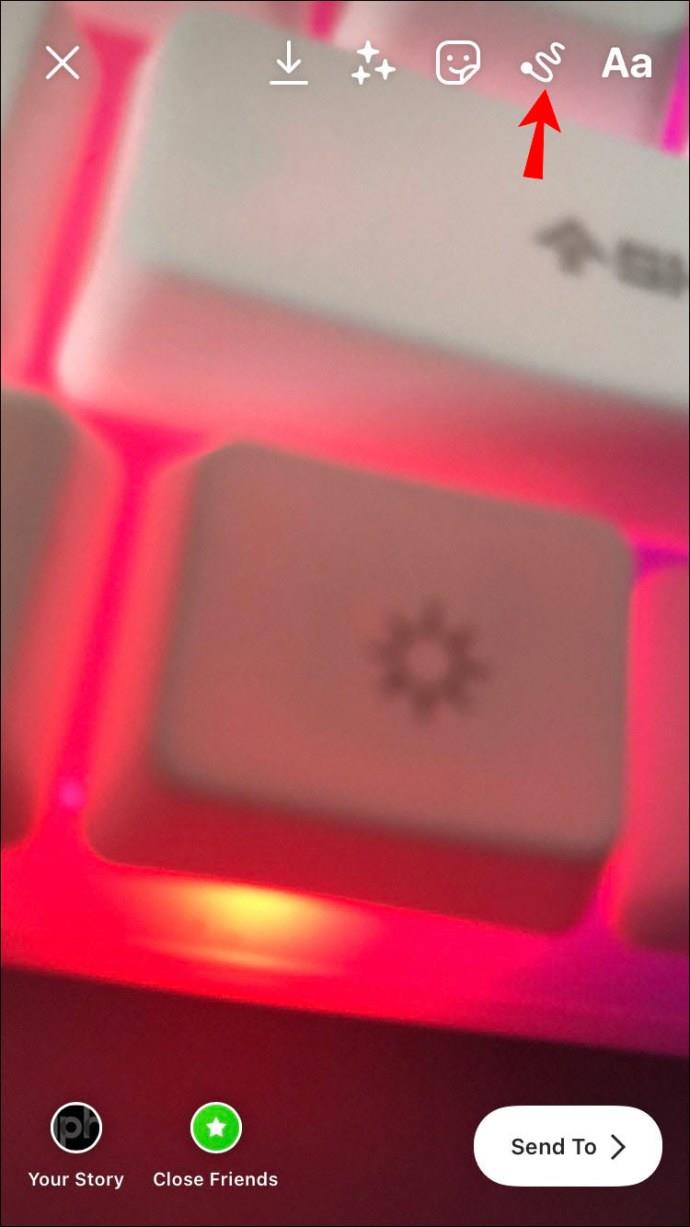
- Ekranın altındaki renk paletinden arka planınız için bir renk seçin.
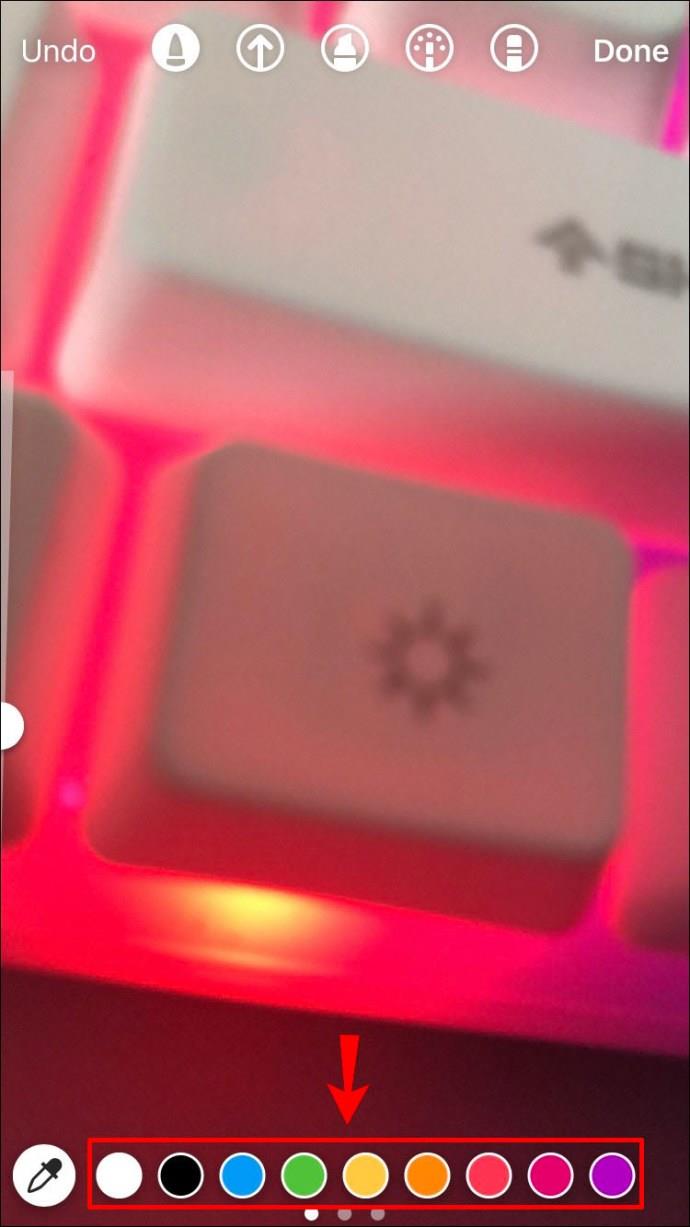
- Arka planın tamamı seçtiğiniz gölgede renklenene kadar ekrana basın.

- Sağ üst köşedeki "Bitti"yi seçin.
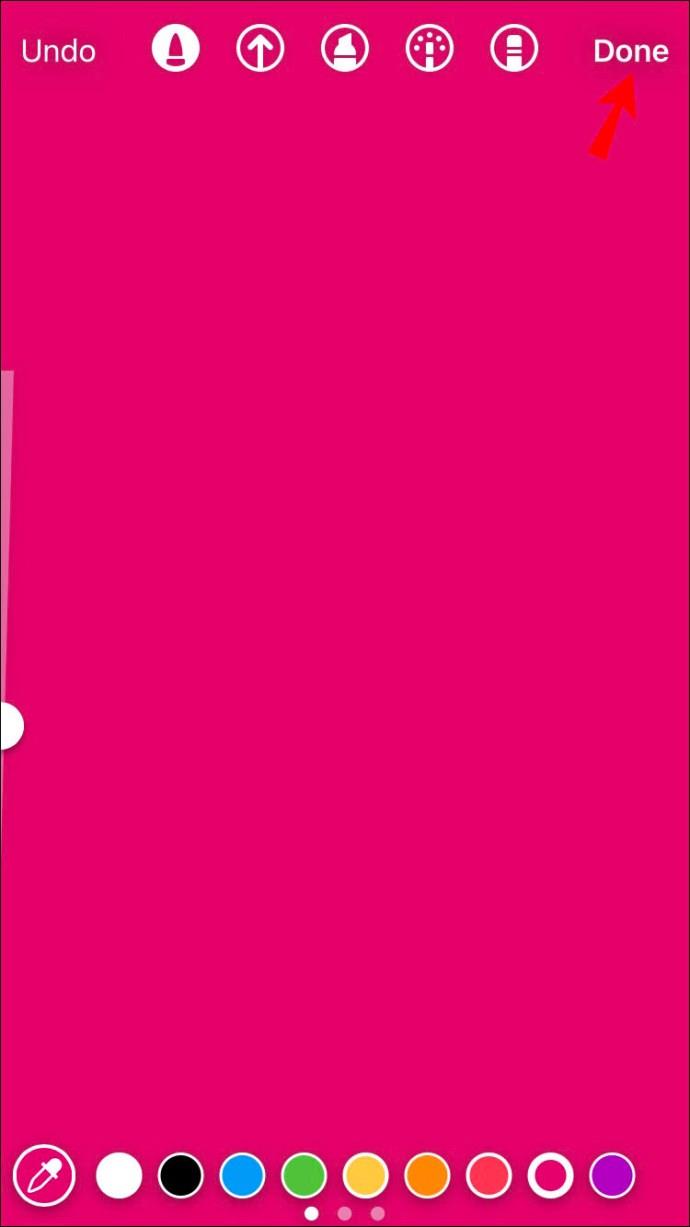
Artık arka planınıza sahip olduğunuza göre, Instagram Hikayenize birden fazla fotoğraf eklemenin zamanı geldi. Bir iPhone'da nasıl yapıldığını görmek için aşağıdaki adımları izleyin:
- Üst menüdeki “Etiket” simgesine gidin.
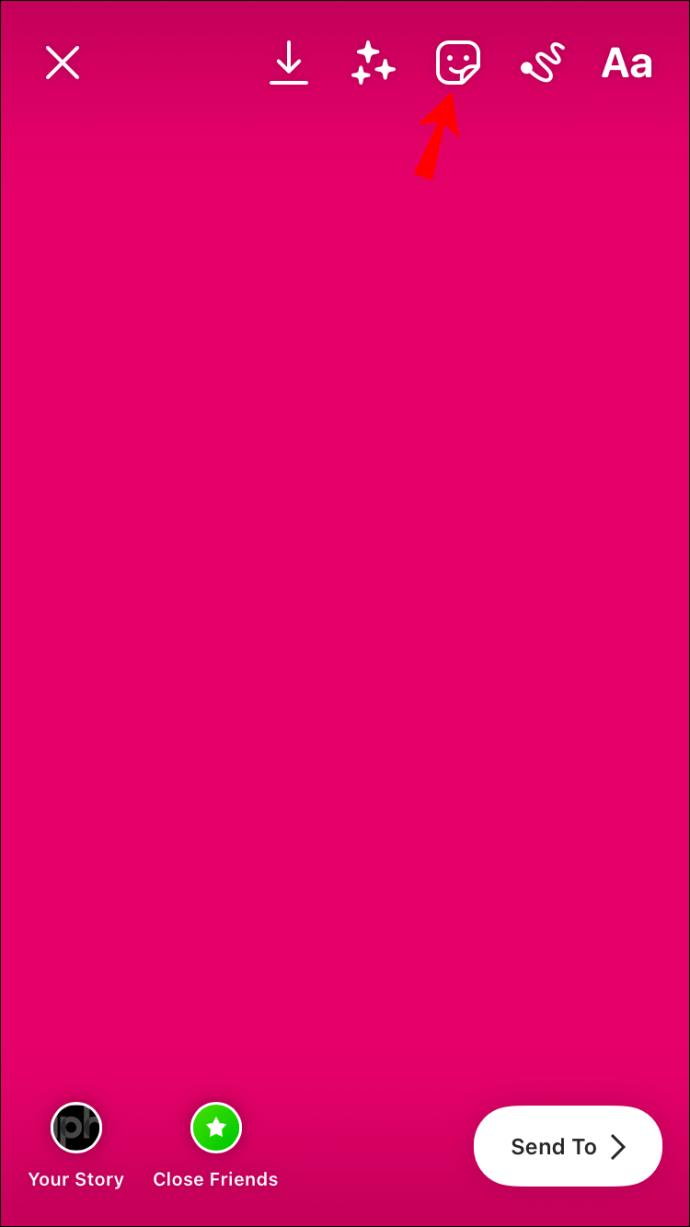
- Açılır menüde “Fotoğraf” özelliğini bulun. Galerinizdeki son fotoğraf görüntülenecektir.
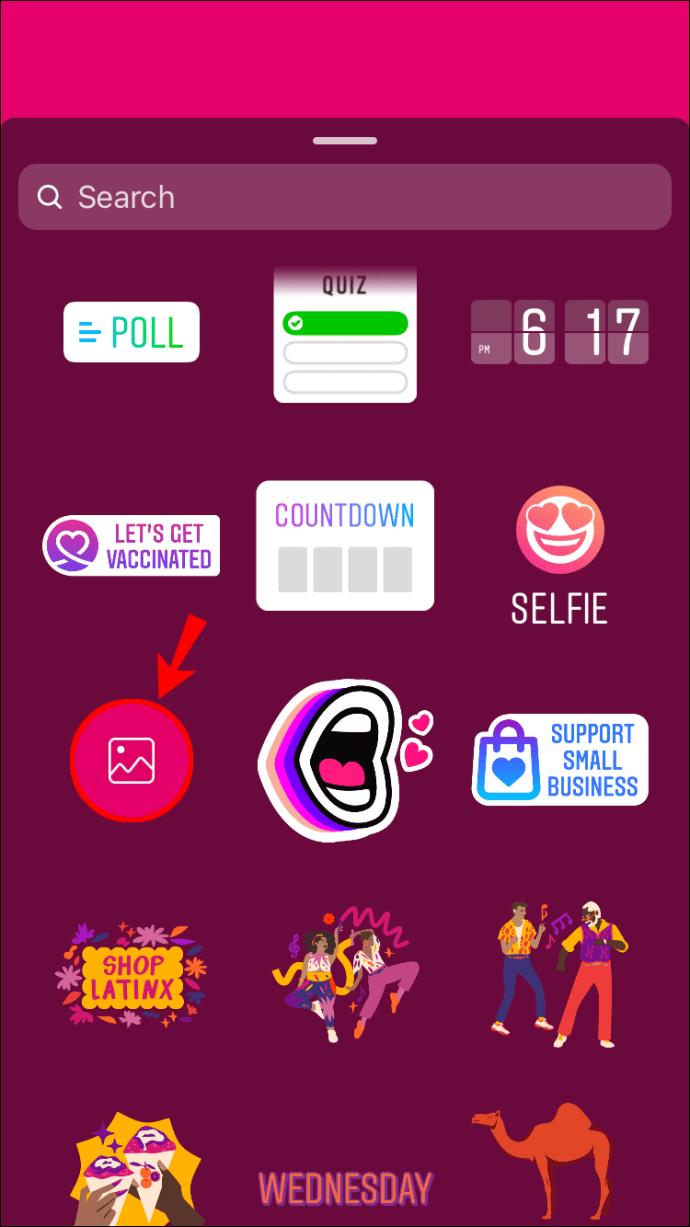
- Eklemek istediğiniz resmi bulun ve üzerine dokunun.
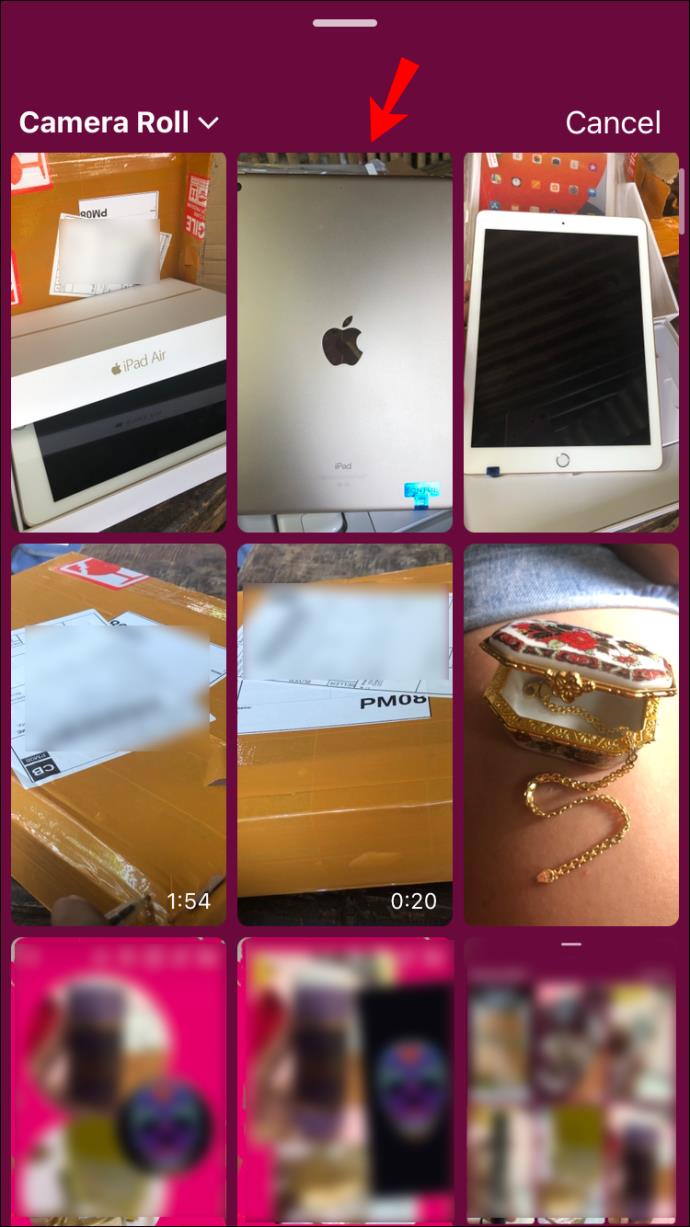
- Boyutunu ve konumunu ayarlamak için parmaklarınızı kullanın.
- Şeklini değiştirmek için fotoğrafa dokunun. Daire, yıldız, kare, dikdörtgen ve kalp arasından seçim yapabilirsiniz.
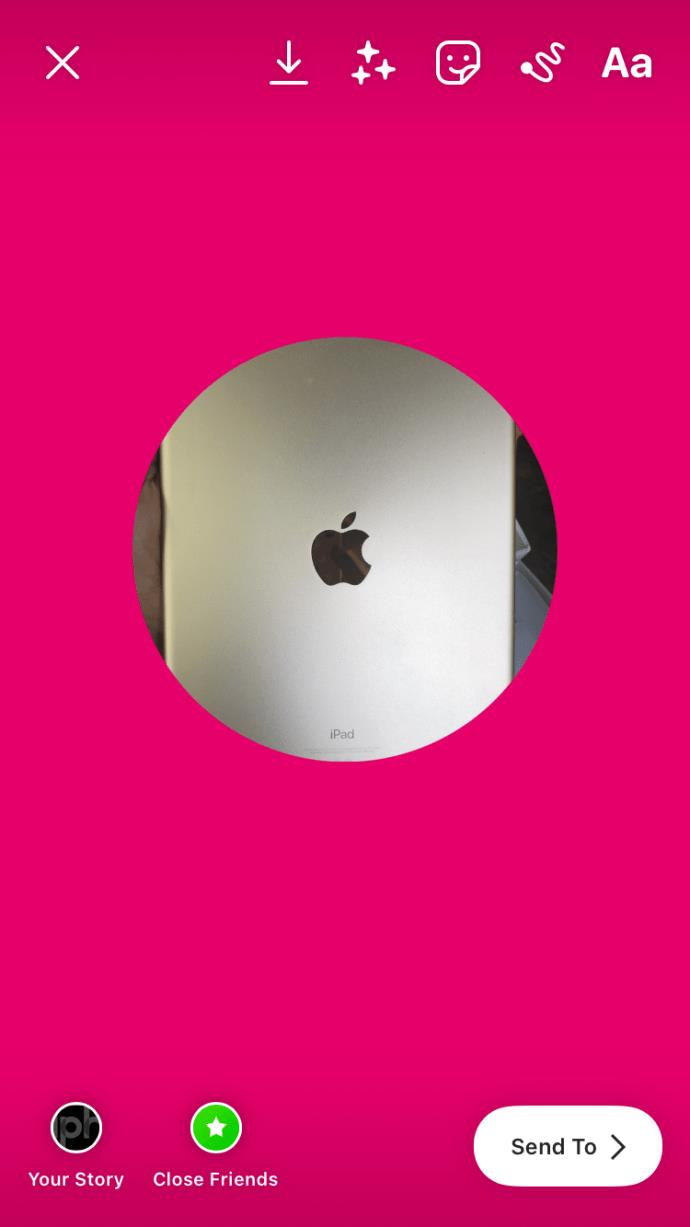
- "Etiket" simgesine dönün ve "Fotoğraf" aracına dokunun.
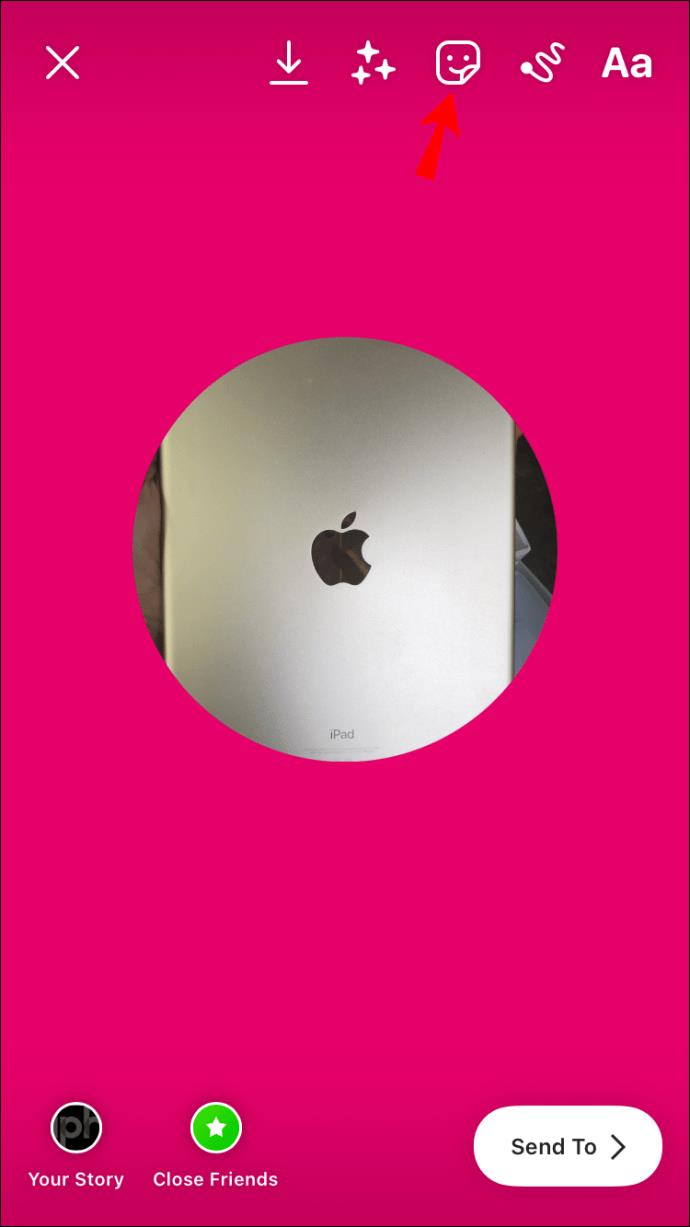
- Başka bir fotoğraf seçin ve yükleyin.
- Eklediğiniz her fotoğraf için aynı adımları tekrarlayın.
- İşiniz bittiğinde, ekranınızın sol alt köşesindeki "Hikayeniz" balonuna dokunun.

Teknik olarak istediğiniz kadar resim ekleyebilirsiniz. Sadece hepsini görünür kılacak şekilde konumlandırdığınızdan emin olun.
Bir Android Cihazda Tek Bir Instagram Hikayesine Birden Fazla Fotoğraf Nasıl Eklenir?
Yakın zamana kadar mevcut olmasa da Android cihazlarda da bu özellik var. Tek bir Instagram Hikayesine birden fazla fotoğraf eklemek için, Android kullanıcılarının kolajlar veya ızgaralar oluşturmak üzere üçüncü taraf uygulamaları indirmesi gerekiyordu. Ancak Fotoğraf özelliği ile bu çok daha kolay hale geliyor.
Tek bir Instagram Hikayesine birden fazla fotoğraf eklemek için aşağıdaki adımları izleyin:
- Android cihazınızda Instagram'ı açın.

- Ekranınızın sağ üst köşesindeki "Hikayeniz" e gidin.
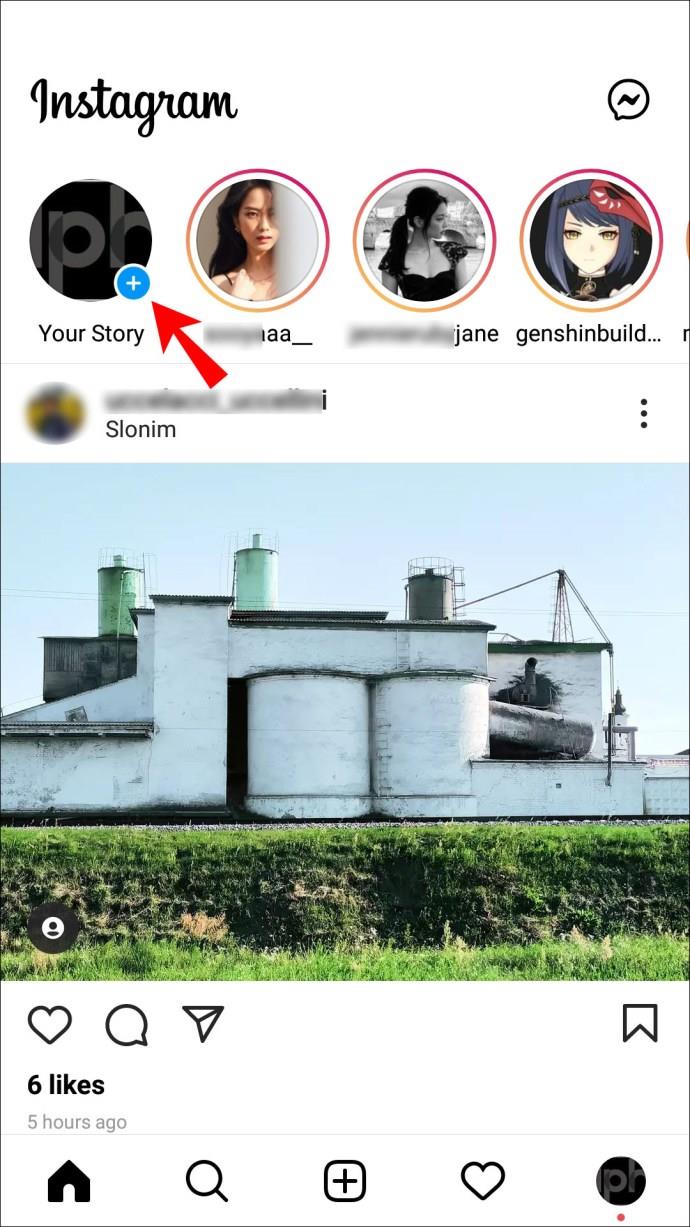
- Bir fotoğraf çekin, yükleyin veya arka planınız için bir renk seçin.
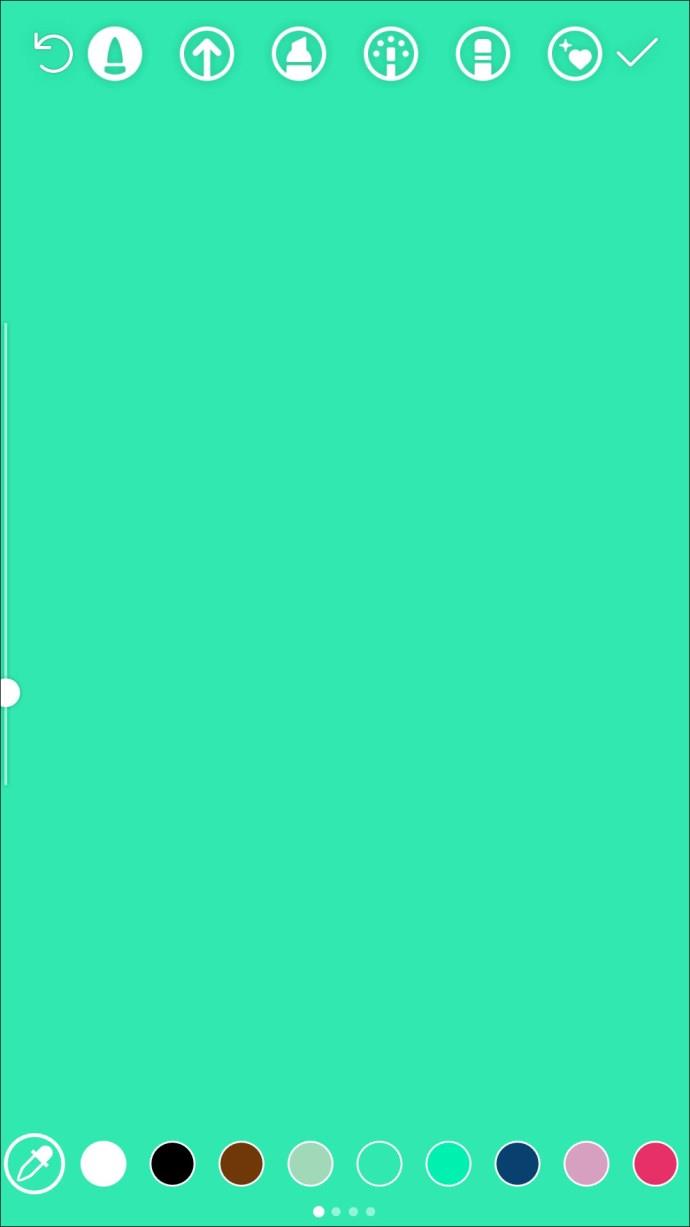
- Ekranınızın üst kısmındaki “Etiket” simgesine dokunun.
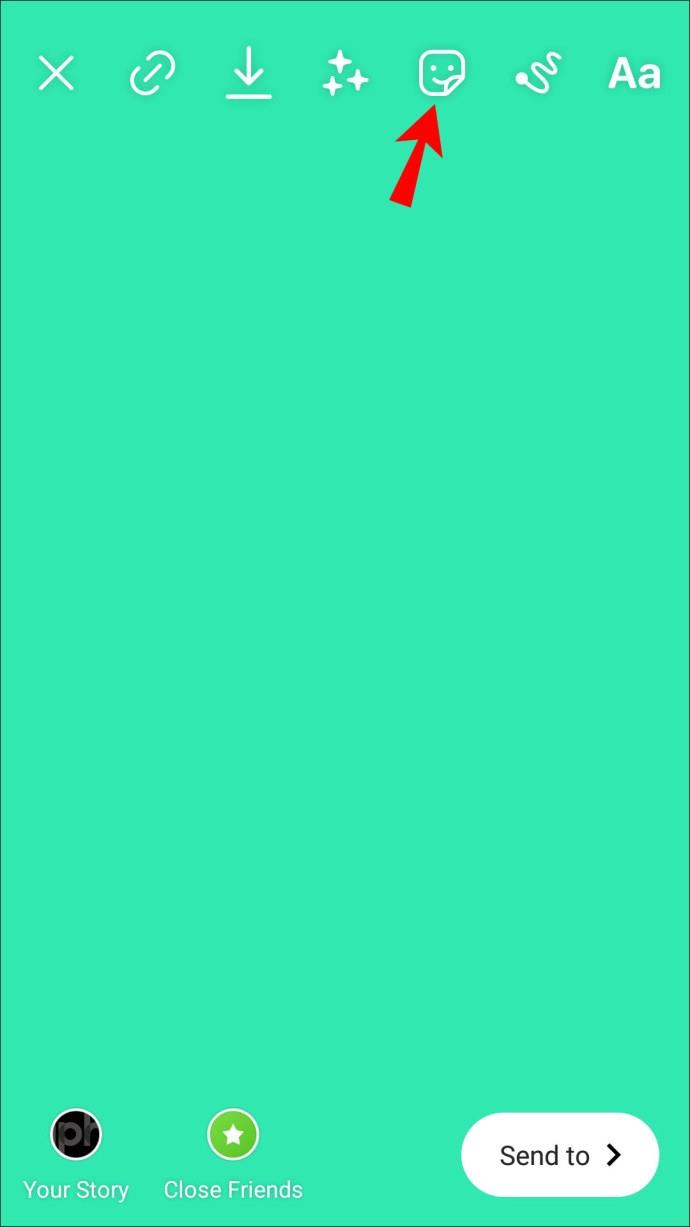
- Aşağı inin ve “Fotoğraf” aracını seçin.
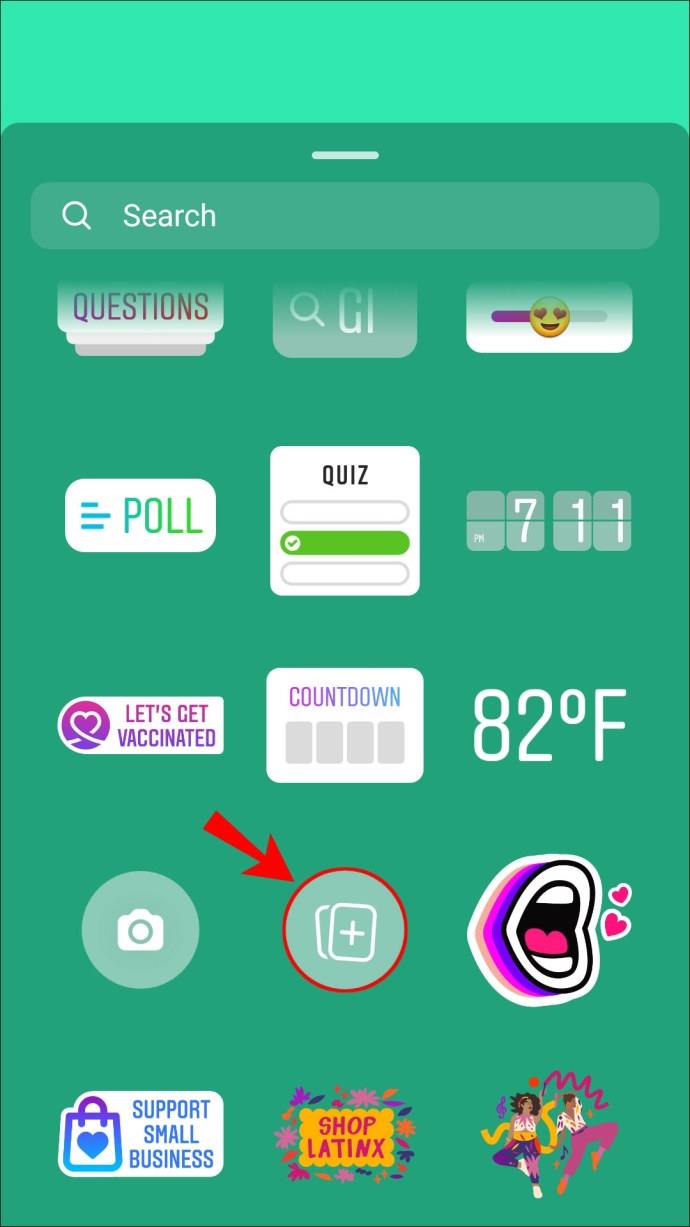
- Hikayenize eklemek istediğiniz fotoğrafı seçin.
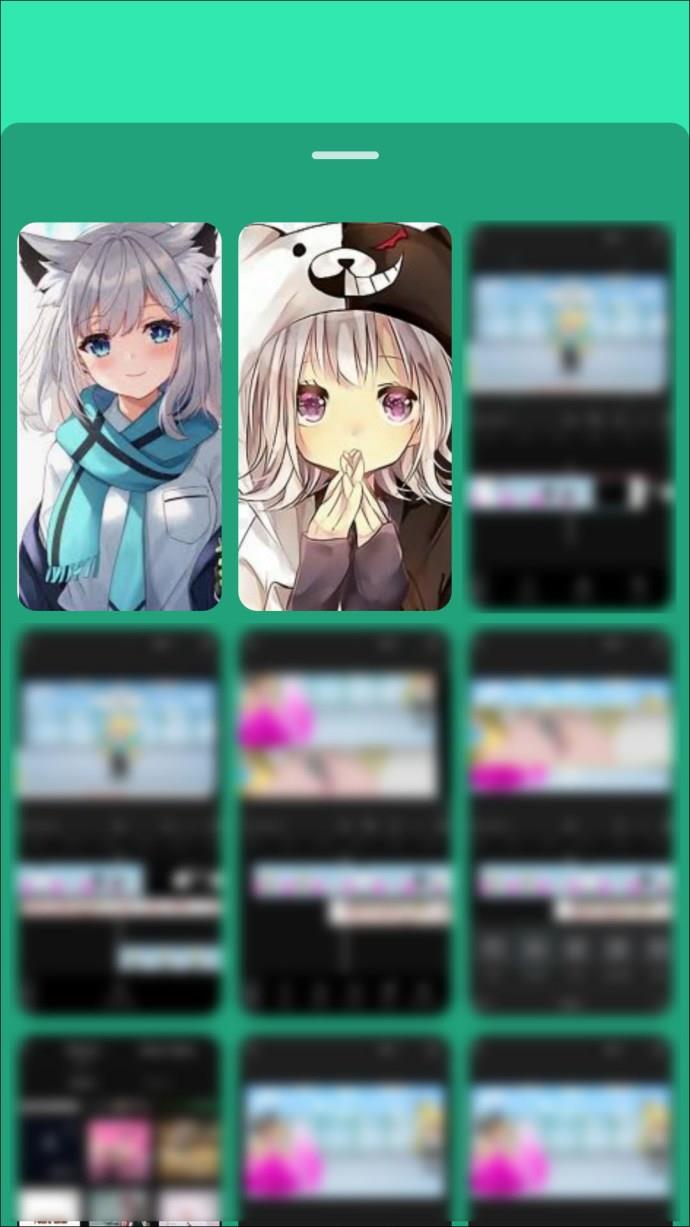
- Şeklini değiştirmek için üzerine dokunun.
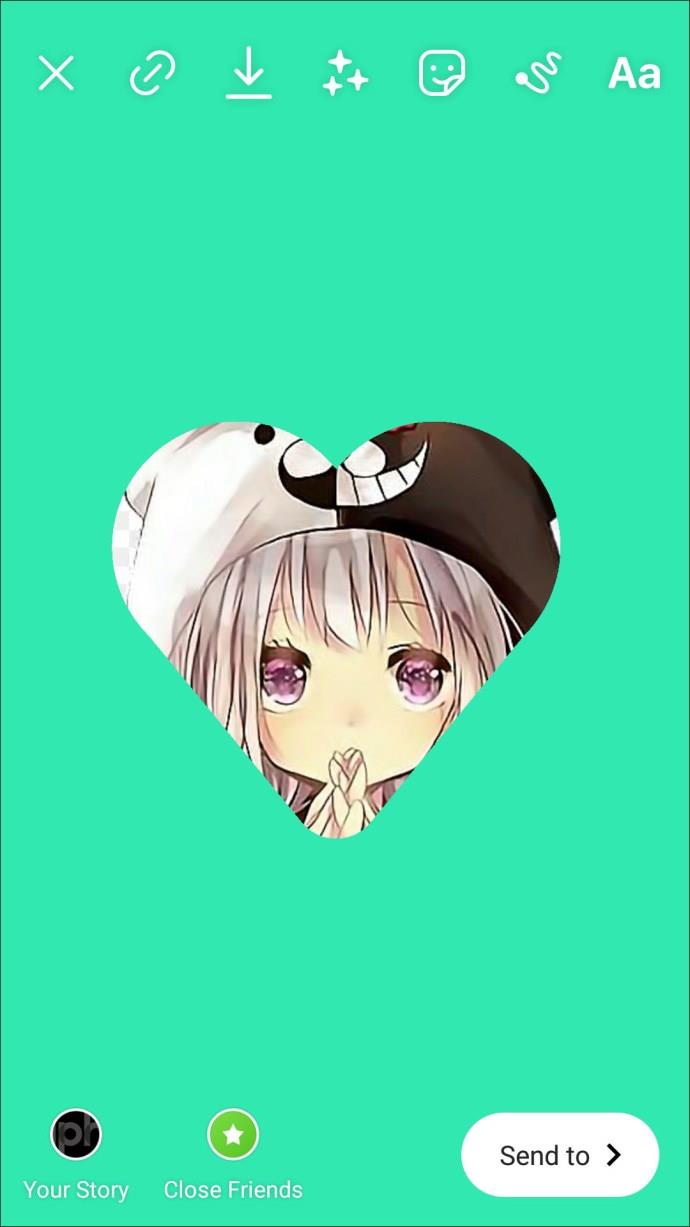
- Tutarak ve ekran boyunca sürükleyerek konumunu değiştirin.
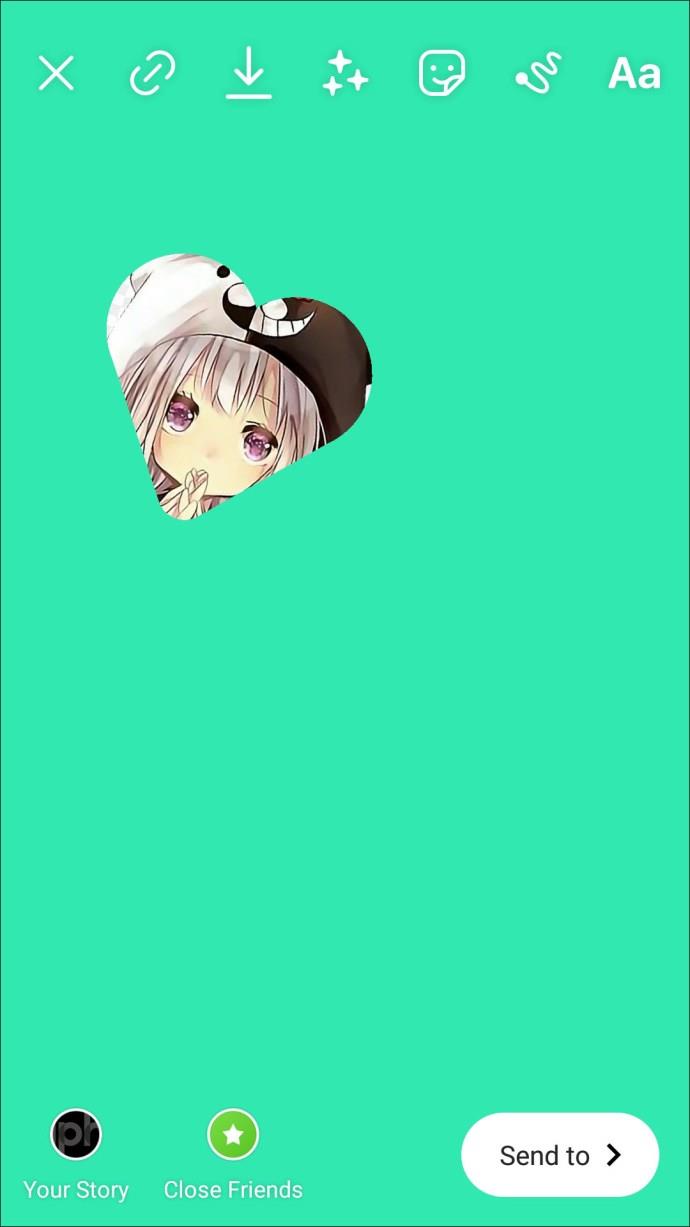
- Büyütmek veya küçültmek için fotoğrafı sıkıştırın.

- Eklemek istediğiniz diğer fotoğraflar için aynı adımları tekrarlayın.
- İşiniz bittiğinde, ekranınızın sol alt köşesindeki "Hikayeniz" balonuna dokunun.
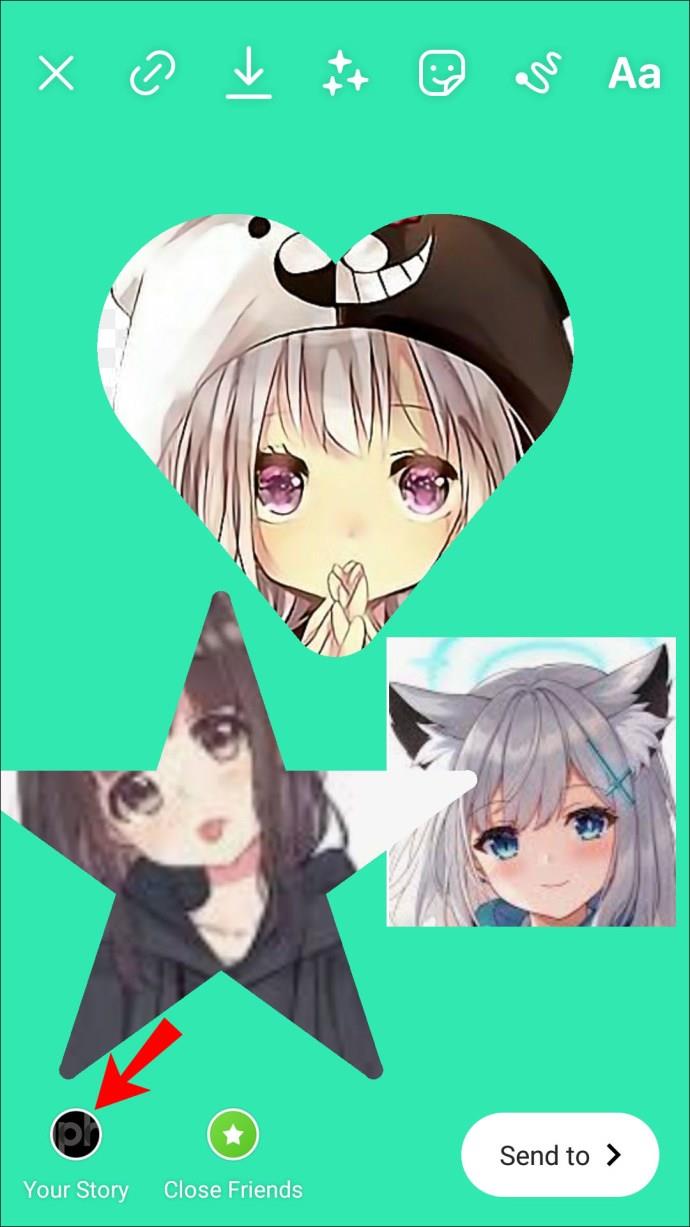
Bir Instagram Hikayesine birden çok fotoğraf eklemenin başka bir yolu var ve bu da Yerleşim aracıyla. Ancak bu özelliği kullanmak istiyorsanız kullandığınız fotoğrafların o an çekilmiş olması gerekiyor. İşte nasıl yapıldığı:
- Instagram'ı başlatın ve Hikaye pencerenizi açın.

- Sol araç çubuğundaki aşağı oka dokunun.
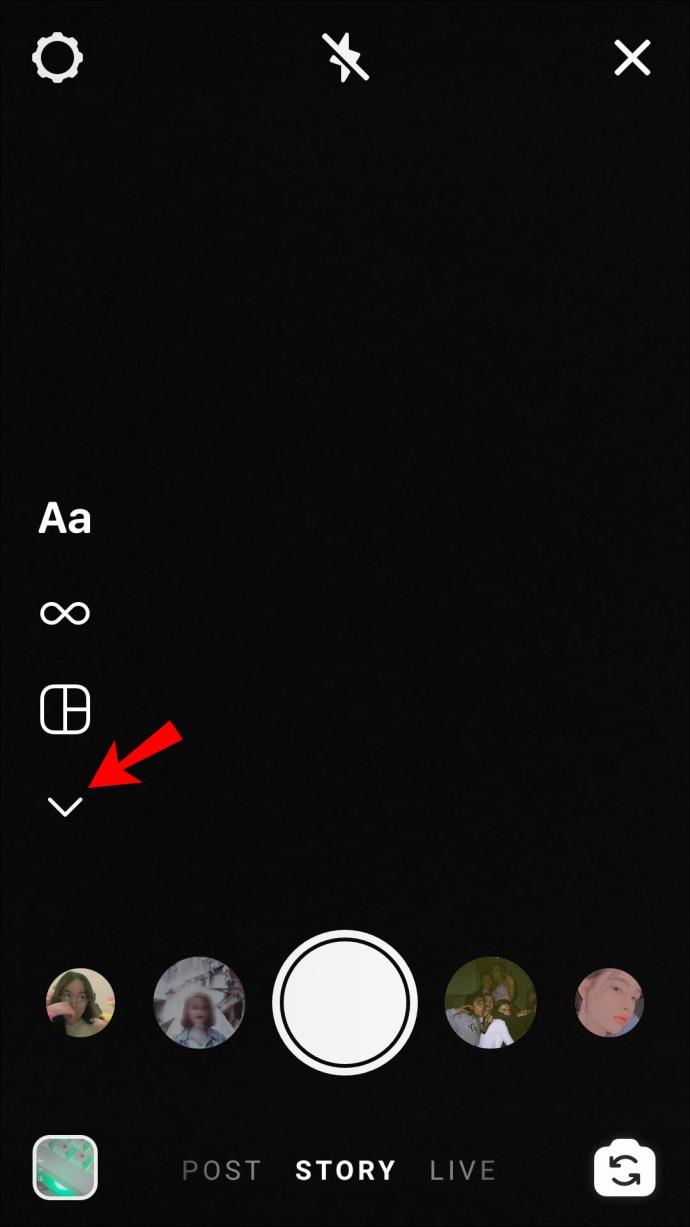
- "Düzen"i seçin.
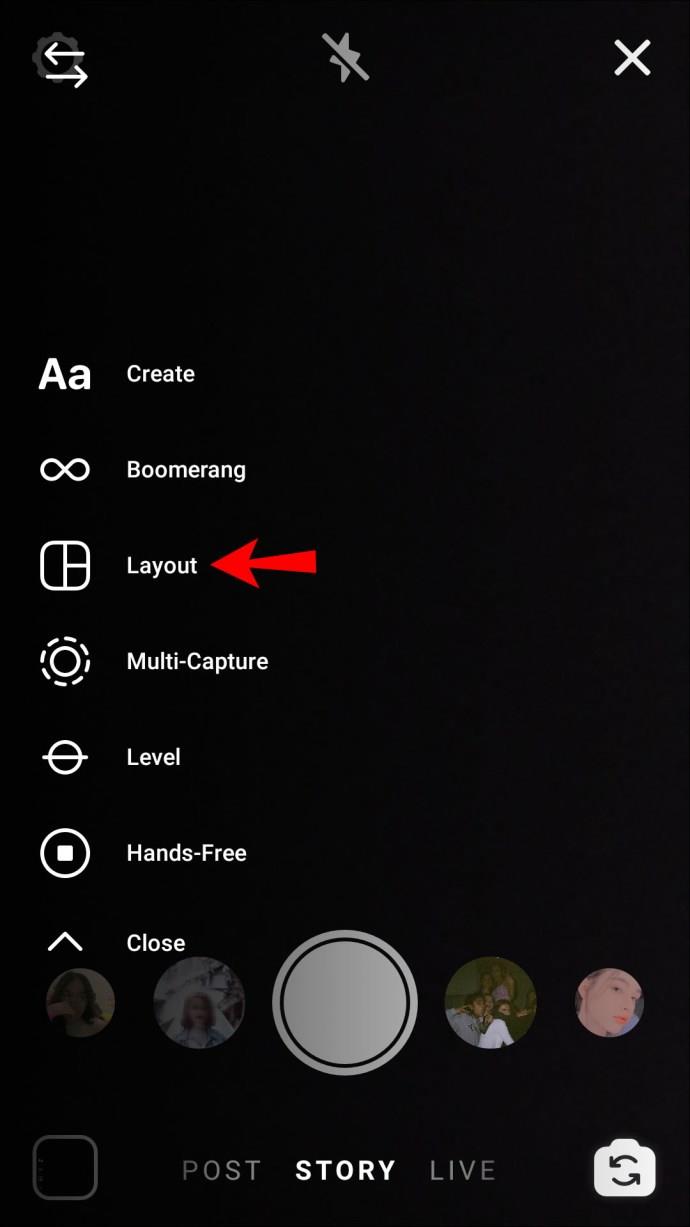
- Düzen desenini seçmek için “Kılavuzu Değiştir” seçeneğine gidin. Altı farklı ızgara deseninden birini seçebilirsiniz.
- Her bölüm için bir fotoğraf çekin.
- Ekranın altındaki kontrole dokunun.
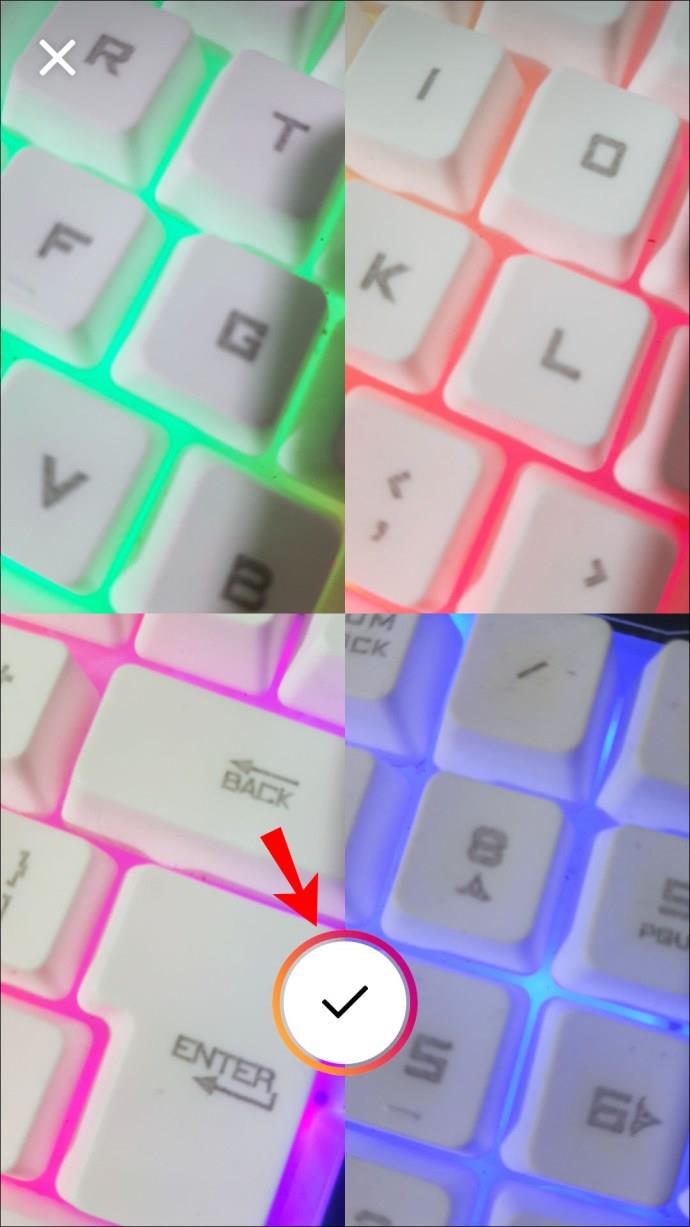
- Hikayenizi göndermek için ekranınızın sol alt köşesindeki "Hikayeniz"e gidin.
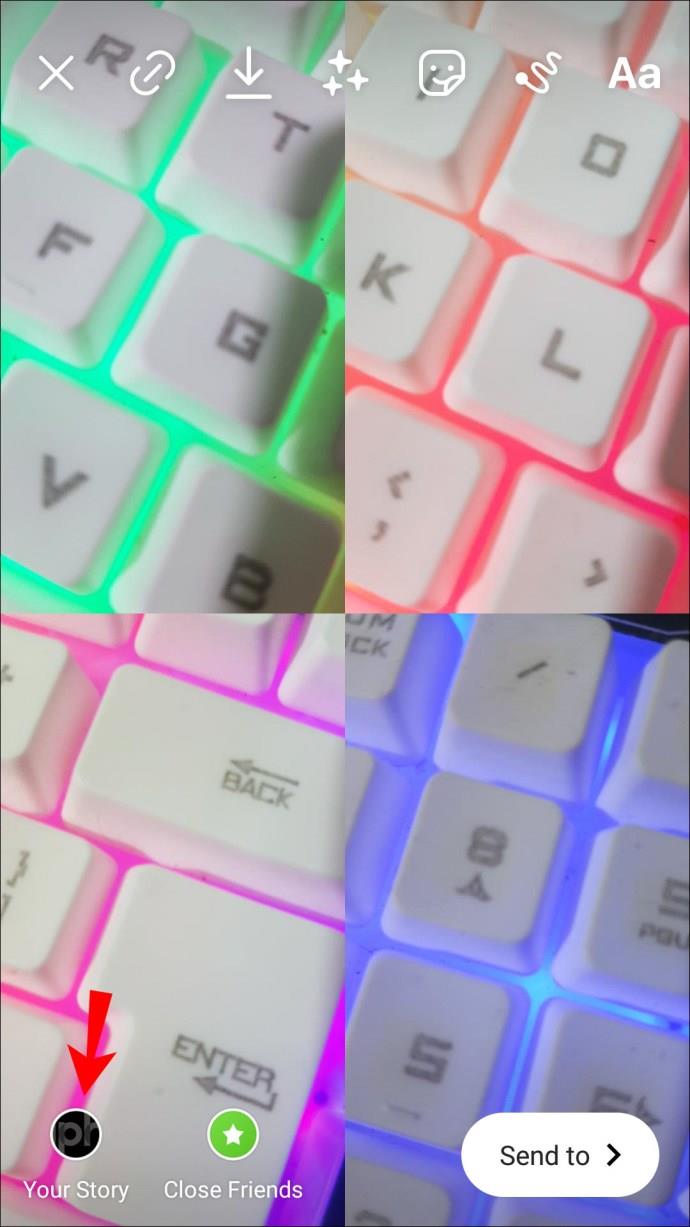
Fotoğraflardan birini beğenmediyseniz, üzerine dokunun ve silmek için çöp kutusu simgesini seçin. Ardından, değiştirmek için başka bir fotoğraf çekebilirsiniz. Fotoğraf çekerken Instagram filtrelerini de kullanabilirsiniz. Üstelik her fotoğraf için farklı bir filtre seçebilirsiniz.
PC'de Tek Bir Instagram Hikayesine Birden Fazla Fotoğraf Nasıl Eklenir?
Instagram, yerel olarak bir PC'den gönderi göndermeyi desteklemez. Ancak, kullanabileceğiniz bir geçici çözüm var. İlk bakışta karmaşık görünebilir, ancak aşağıdaki adımları uyguladığınız sürece aslında oldukça basittir:
- Chrome'da, ekranınızın sağ üst köşesindeki üç noktayı tıklayın.
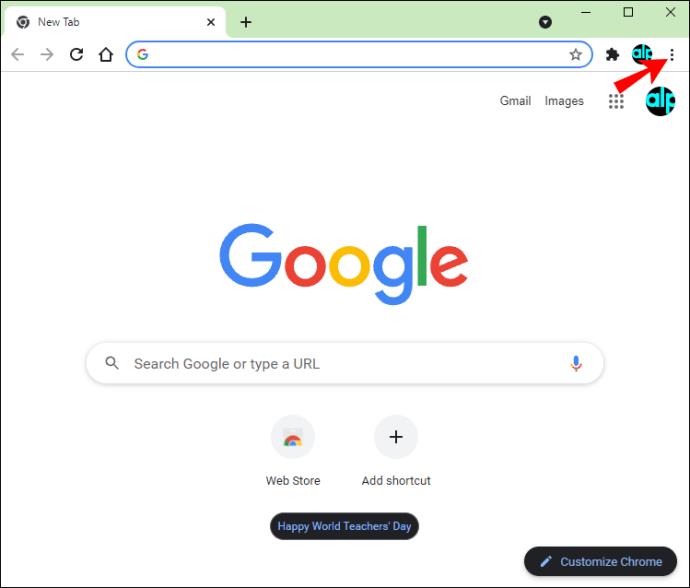
- Açılır menüden "Diğer Araçlar"ı seçin.
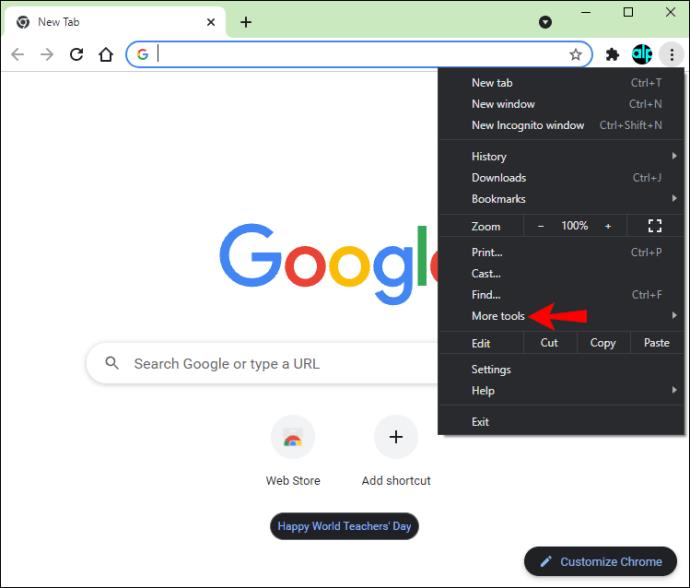
- Seçenekler listesinden "Geliştirici Araçları"nı seçin. Ekranınızın sağ tarafında “Geliştirici” penceresi görünecektir.
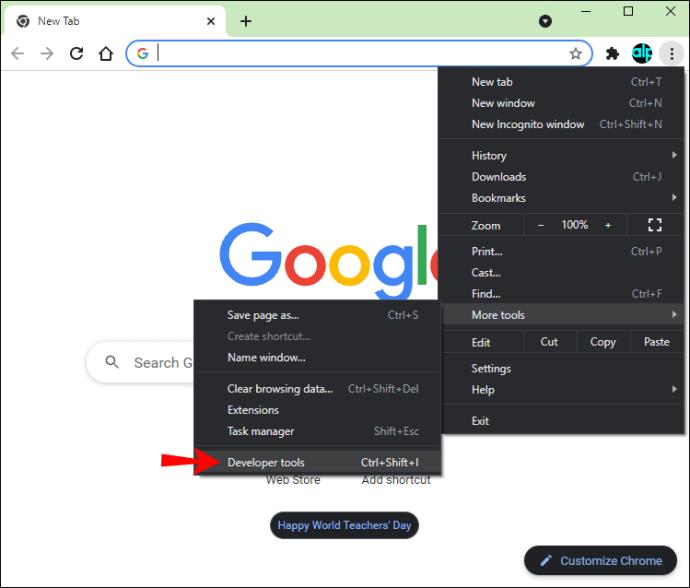
- Üst araç çubuğundaki mobil simgesine tıklayın. Bu, "Öğeler" sekmesinin sol tarafındadır.
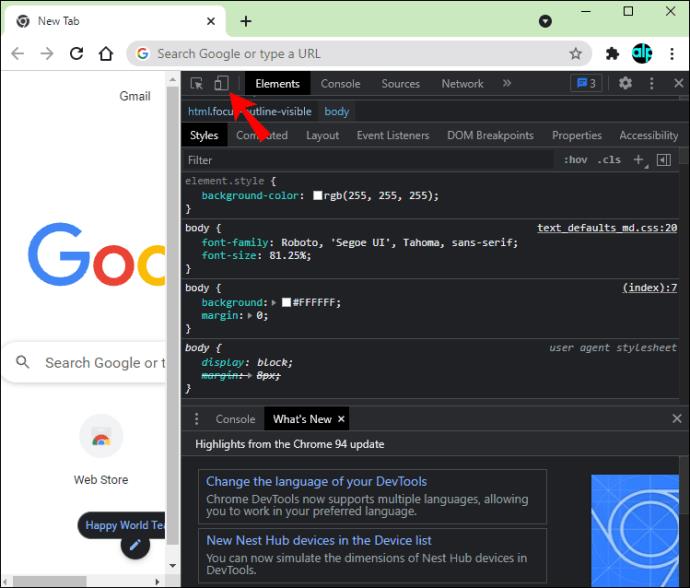
- Sol üst taraftaki “Boyutlar: Duyarlı” sekmesini seçin.
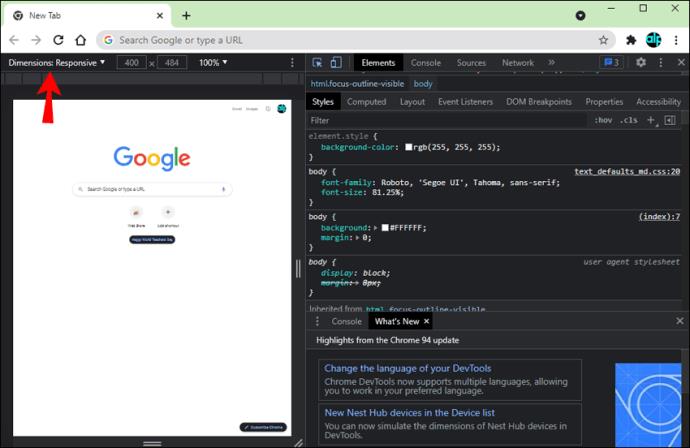
- Kullanmak istediğiniz bir mobil arayüz seçin (örneğin, iPhone X).
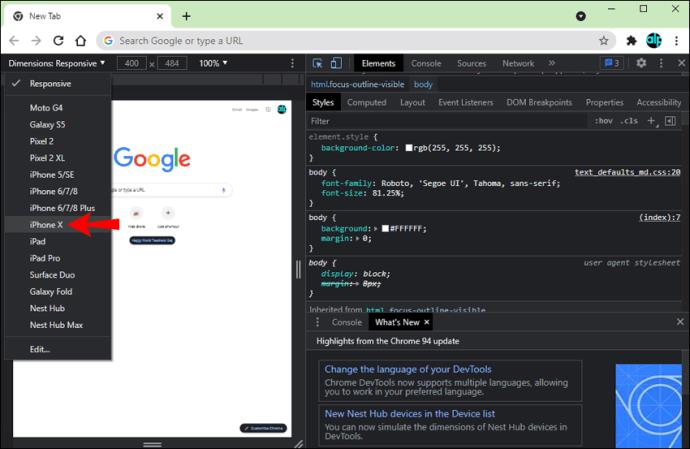
- Sayfayı yenile.
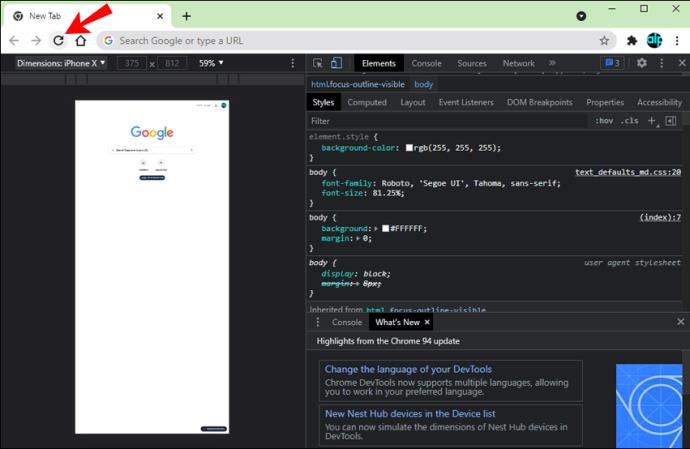
Artık PC'nizin ekranı cep telefonunuzla aynı arayüze sahip olacaktır. Ne yazık ki, bu geçici çözüm, Instagram Hikayenize aynı anda yalnızca bir resim eklemenize izin verecektir. Birden fazla resim yükleyemezsiniz. PC'de Instagram Hikayenize fotoğraf eklemek için aşağıdaki adımları izleyin:
- Tarayıcınızda Instagram'a gidin .
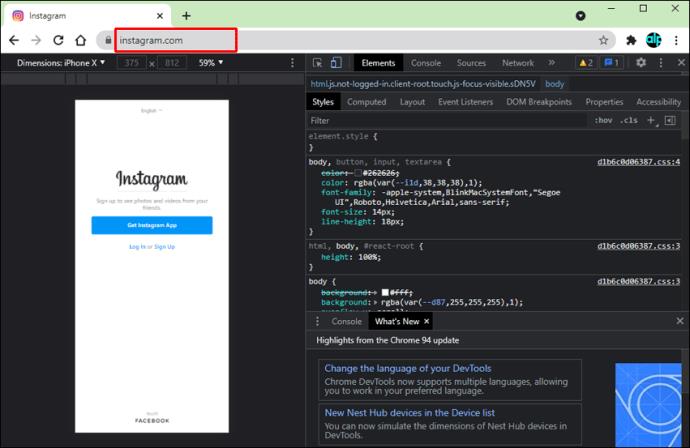
- Sol üst köşedeki "Hikayeniz" i tıklayın.
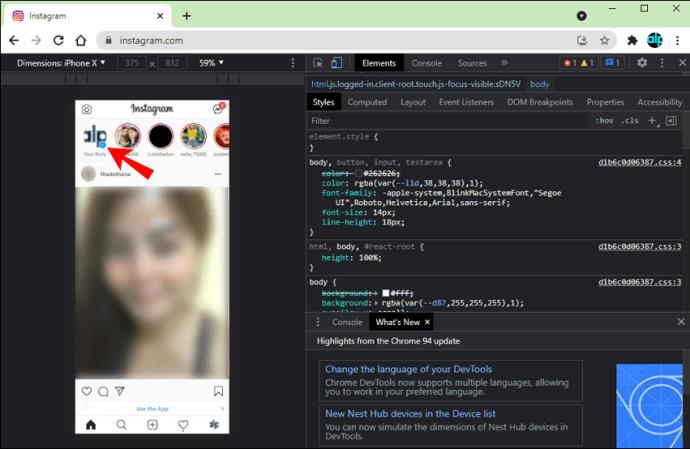
- Instagram bu noktada uygulamayı kullanmanızı önerecektir. Bu kısmı atlamak için açılan mesajda "Şimdi Değil"i seçmeniz yeterlidir.
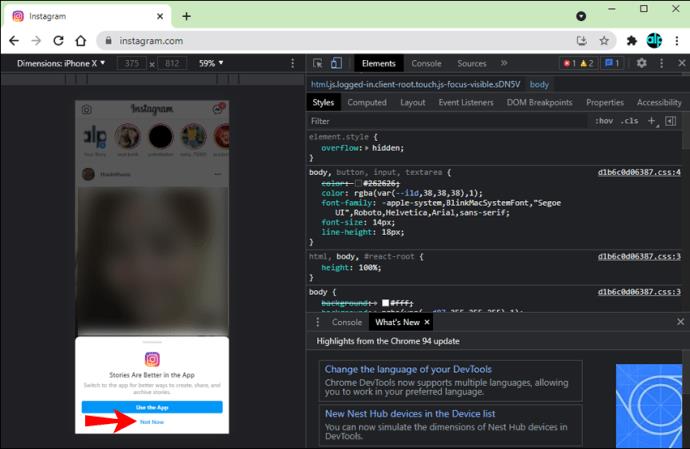
- PC'nizde yayınlamak istediğiniz resmi bulun ve "Aç"ı seçin.
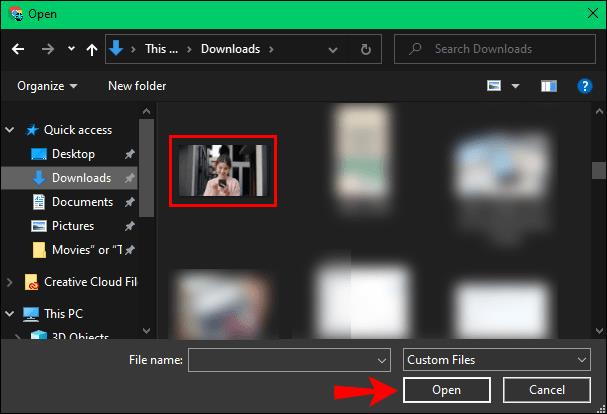
- Instagram Hikayenizde gerekli değişiklikleri yapın.
- Yayınlamak için “Hikayeniz” e tıklayın.
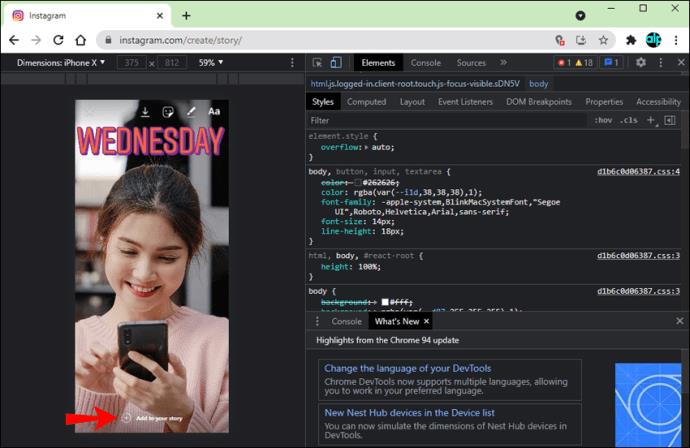
Instagram Hikayelerinizi Yaratıcı Hale Getirin
Instagram Story'nin en yeni özelliği ile tek bir Hikayeye dilediğiniz kadar fotoğraf ekleyebilirsiniz. Bu, aynı anda beş ayrı Hikaye yayınlamak zorunda kalmayarak size yalnızca daha fazla zaman kazandırmakla kalmaz, aynı zamanda fotoğraflarınızla yaratıcı olmanızı da sağlar. Tüm fotoğraflarınız için farklı şekiller, konumlar ve boyutlar seçebilirsiniz.
Daha önce hiç bir Instagram Hikayesine birden fazla fotoğraf eklediniz mi? Instagram'ın yerleşik özelliğini mi yoksa üçüncü taraf bir uygulamayı mı kullandınız? Aşağıdaki yorum bölümünde bize bildirin.